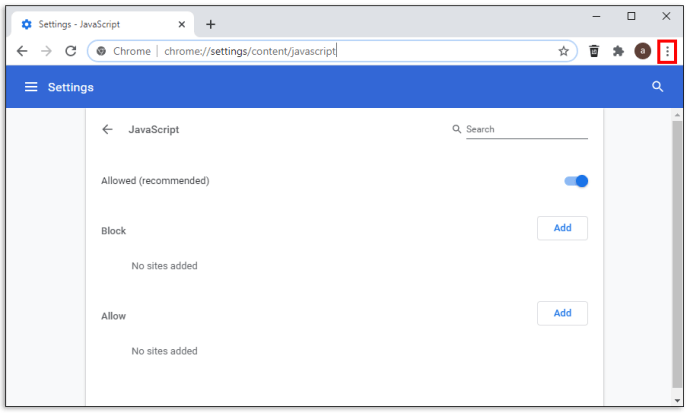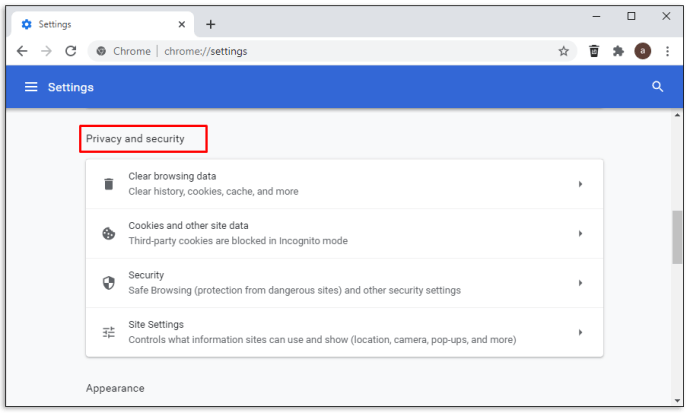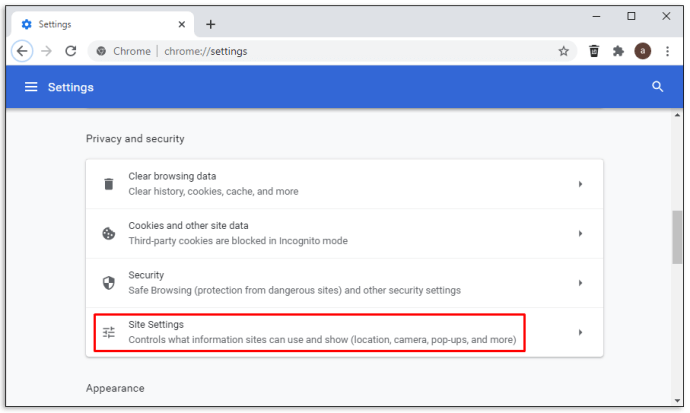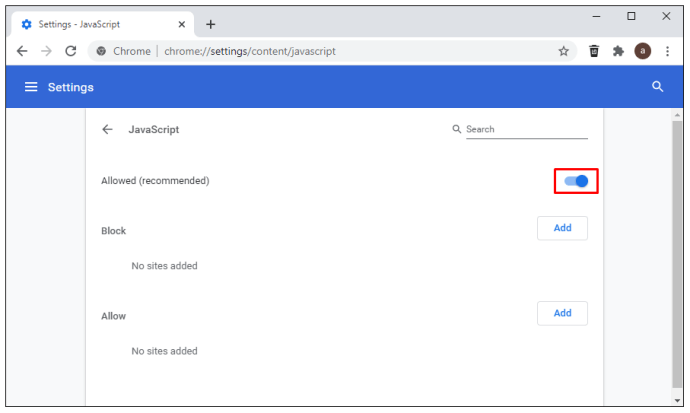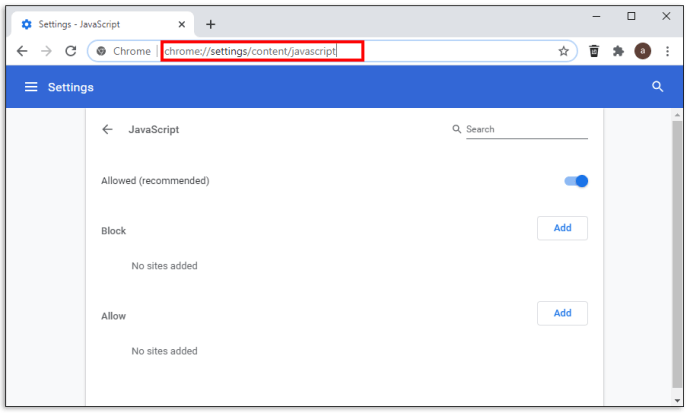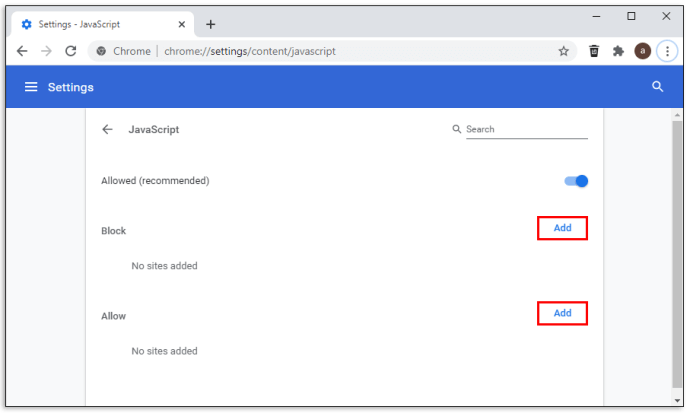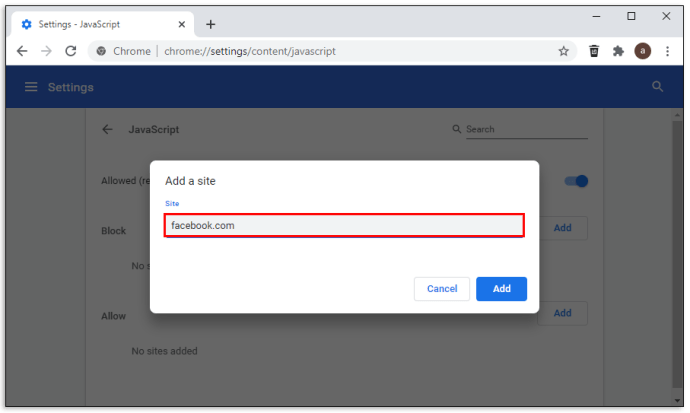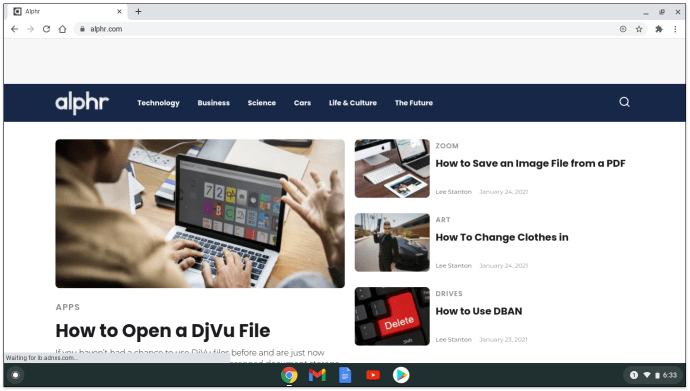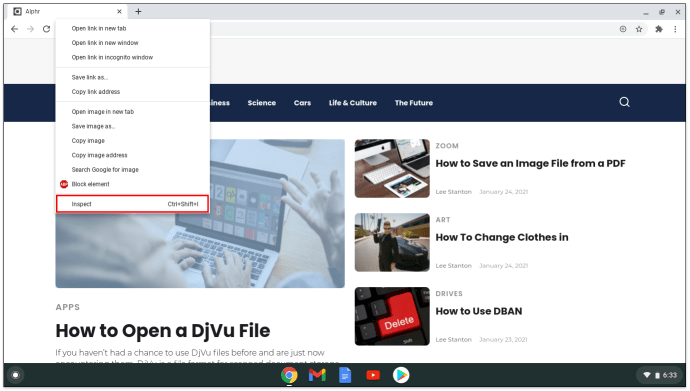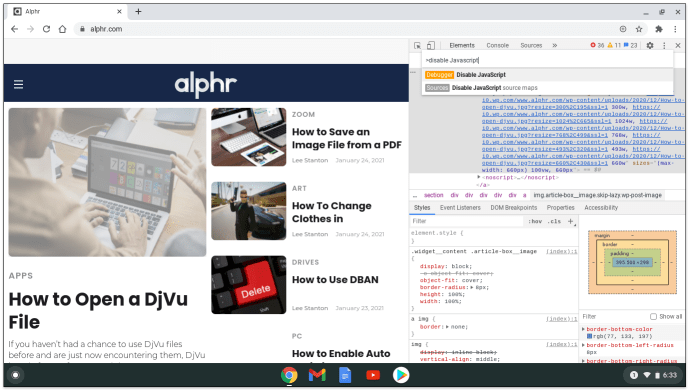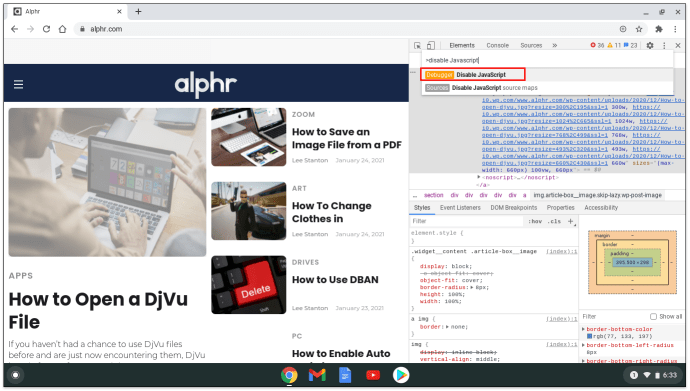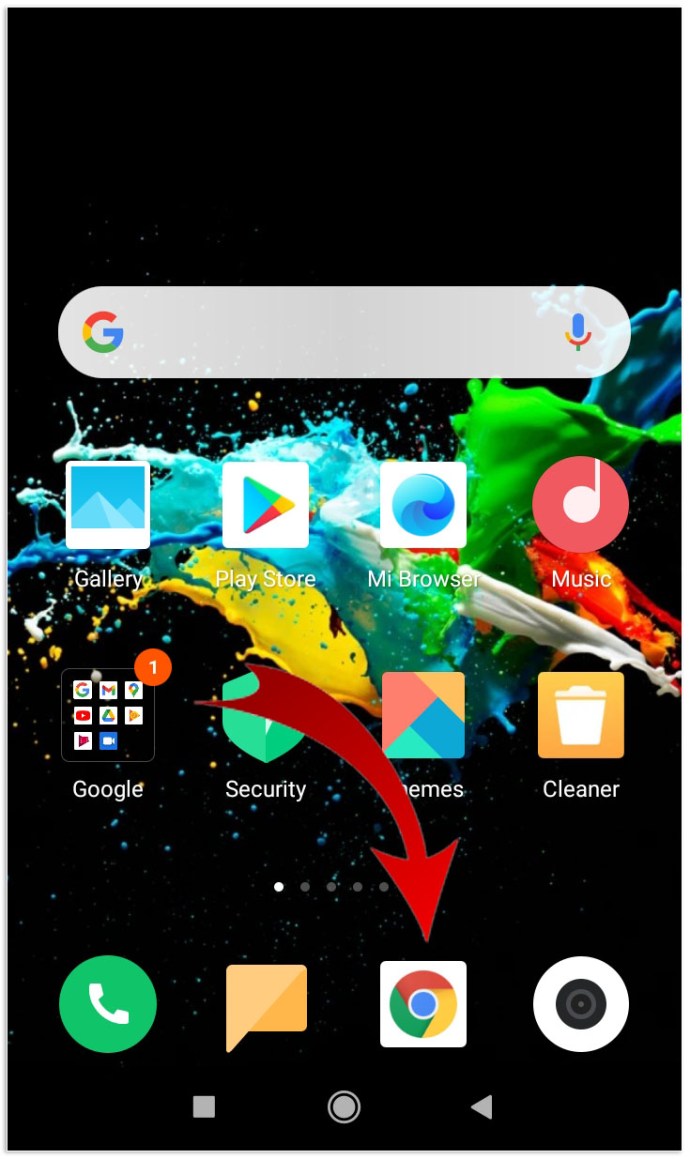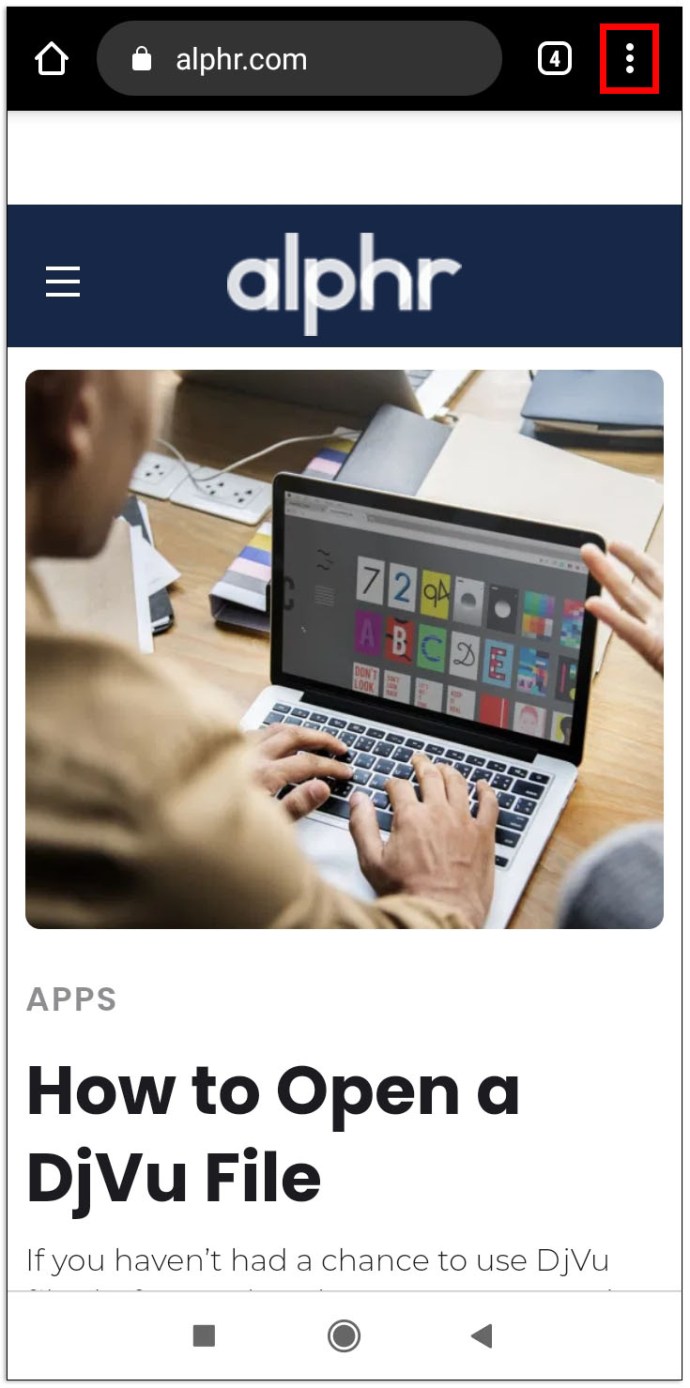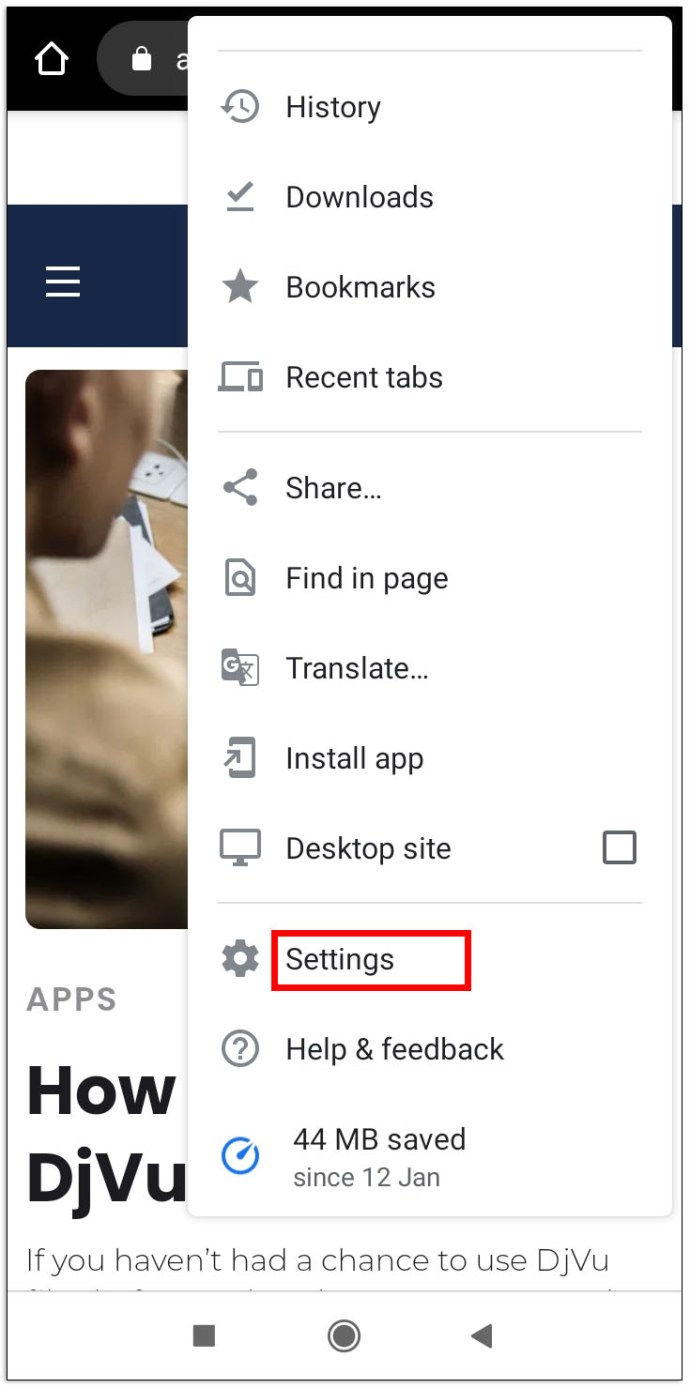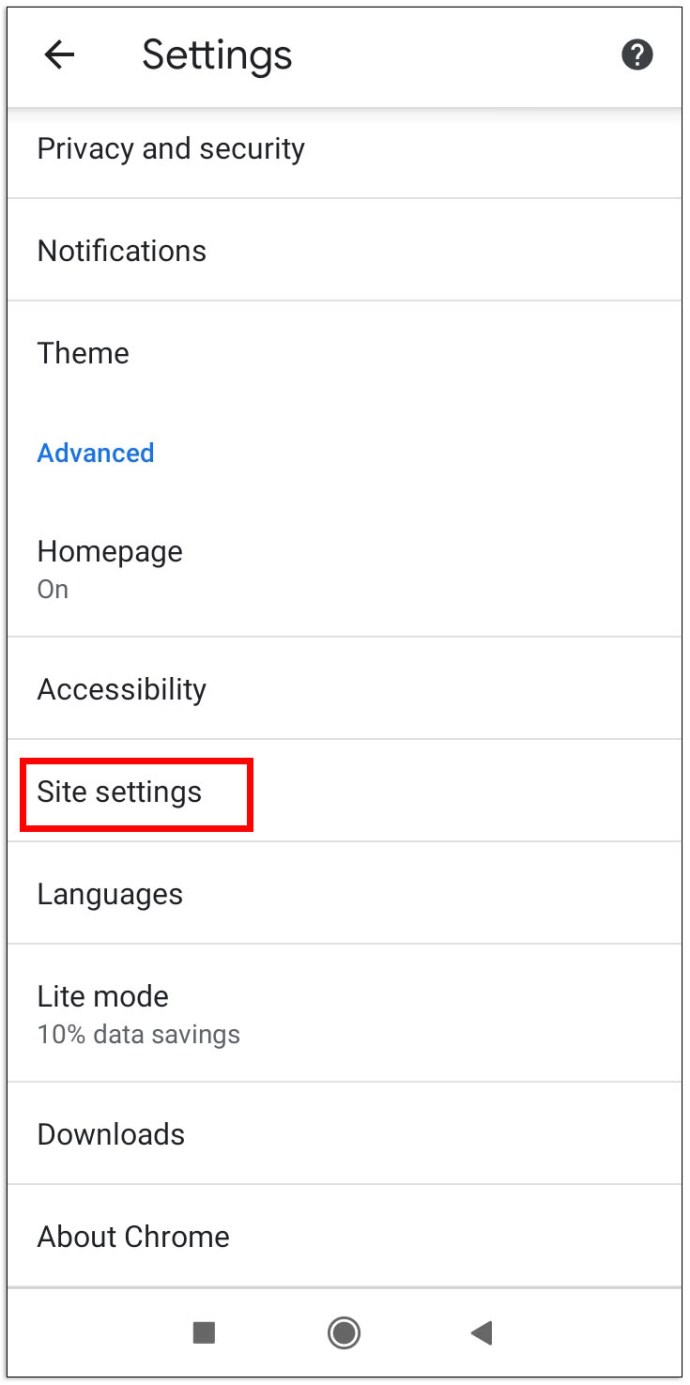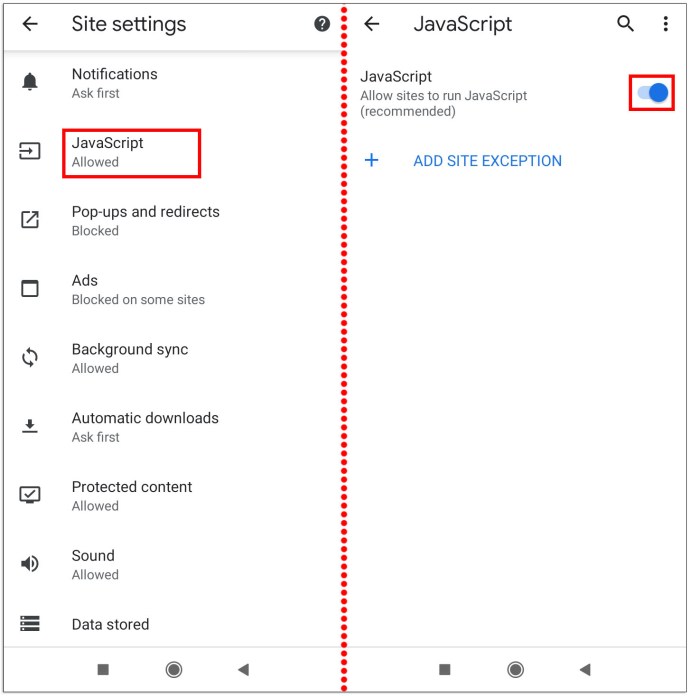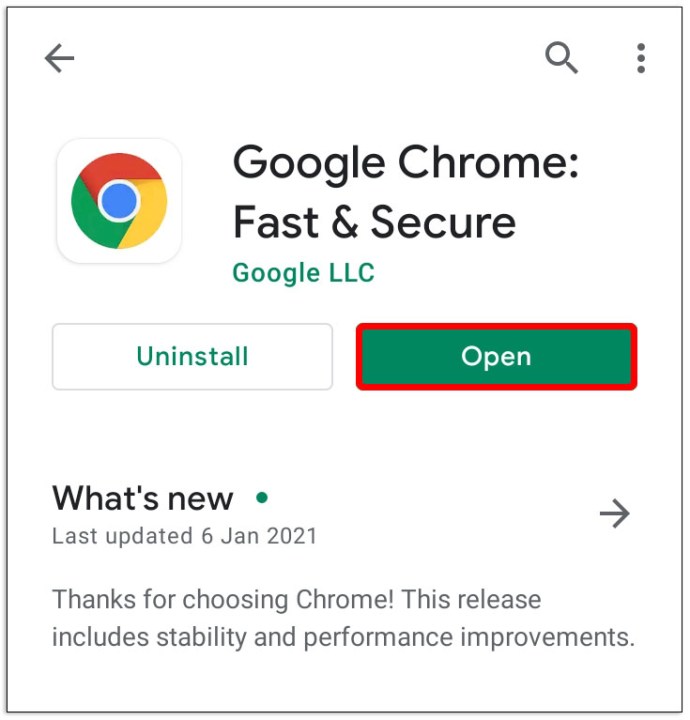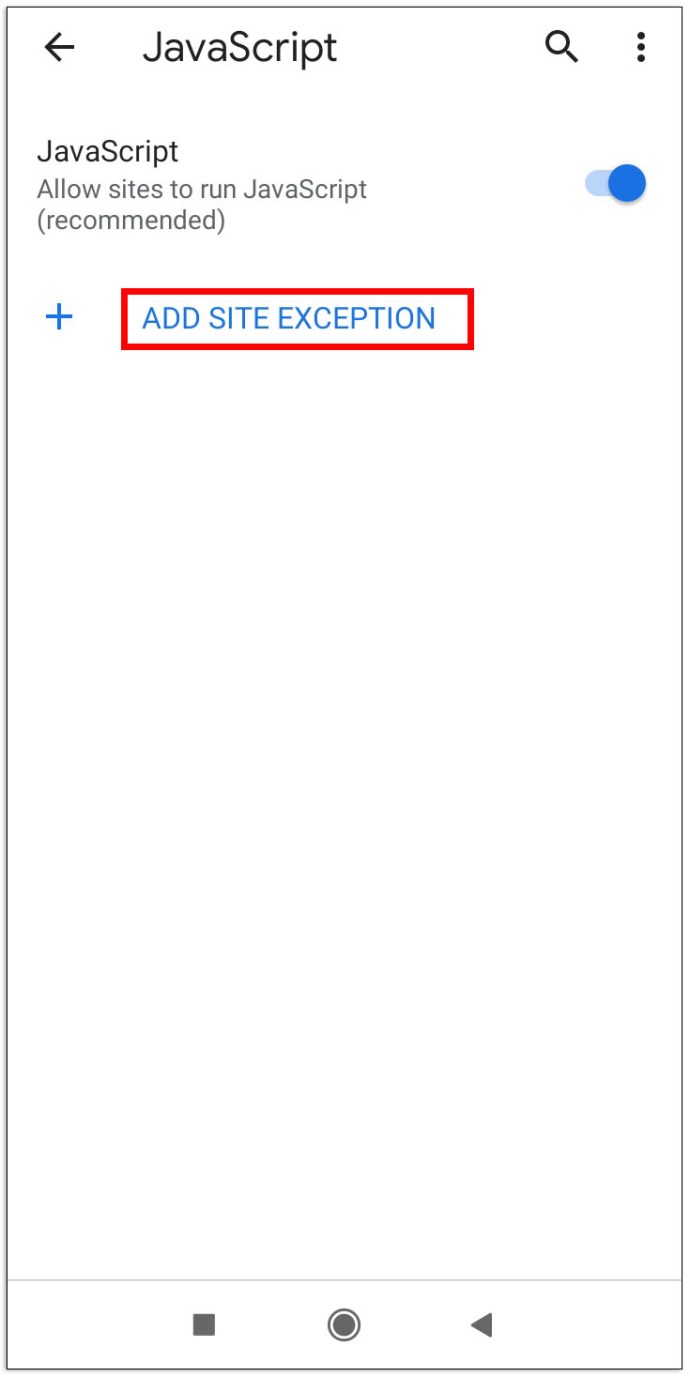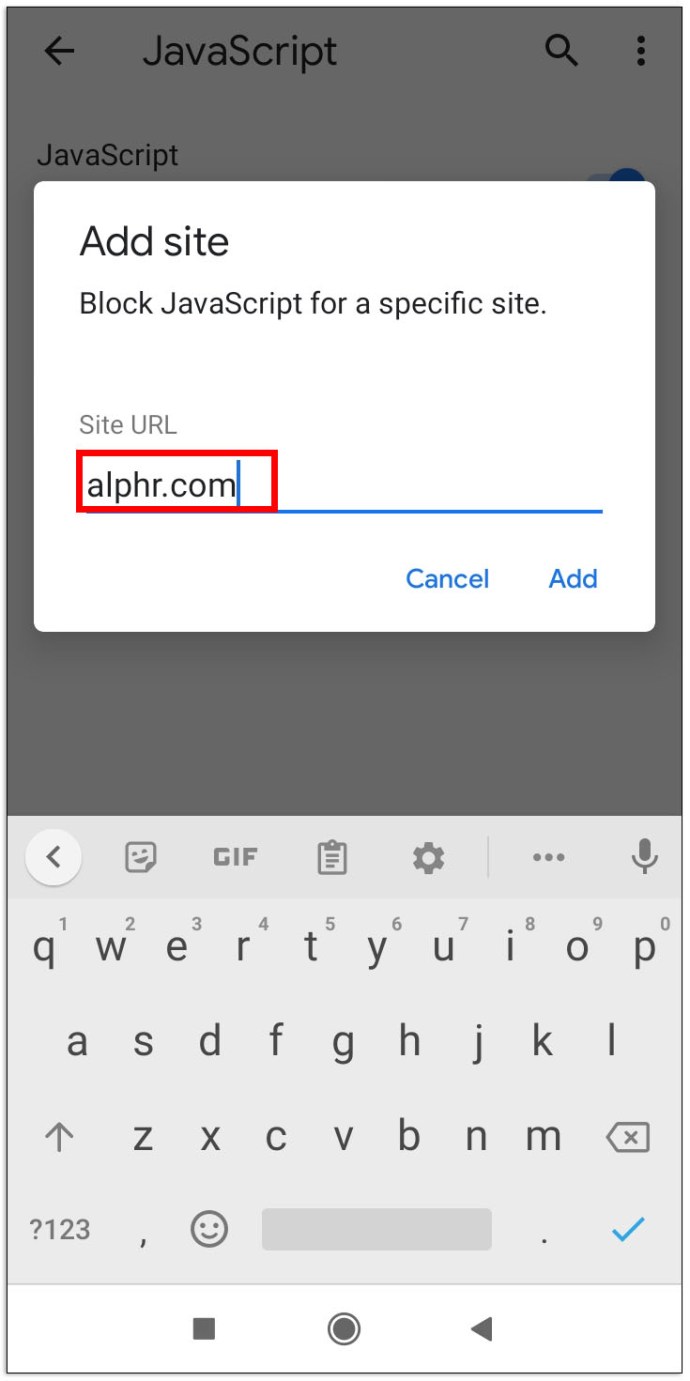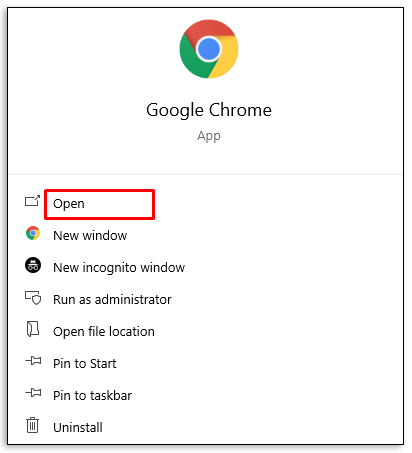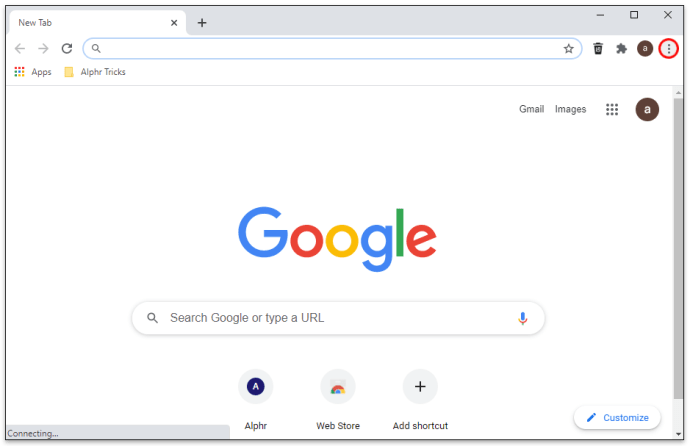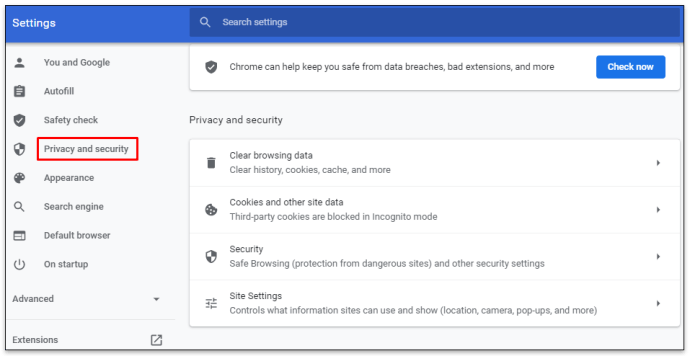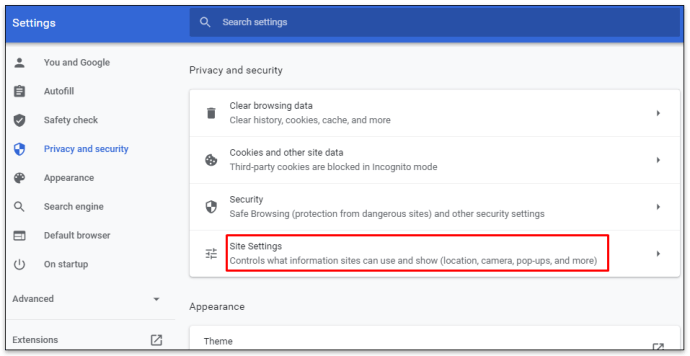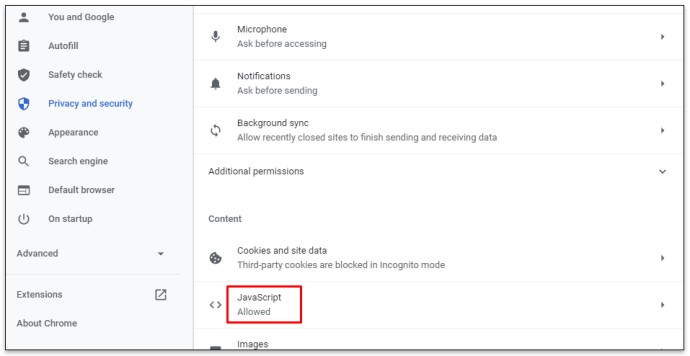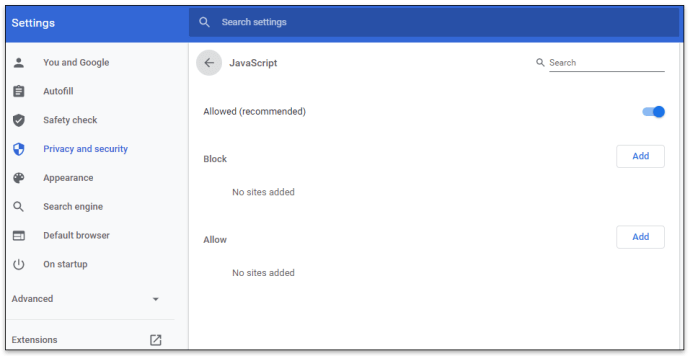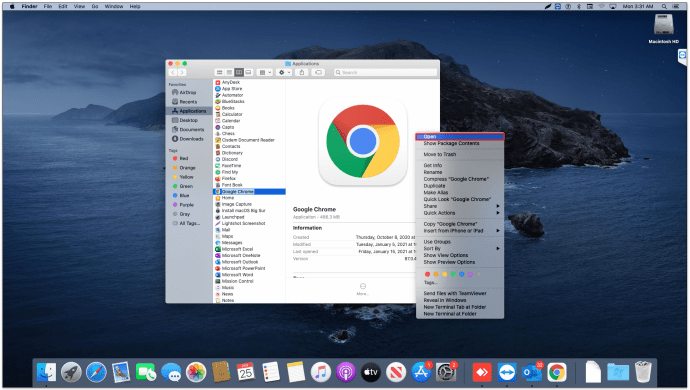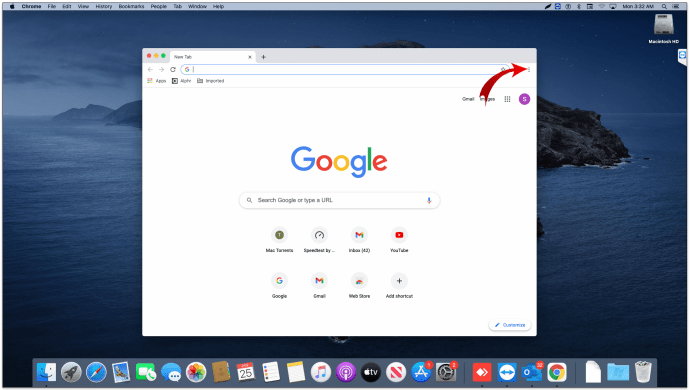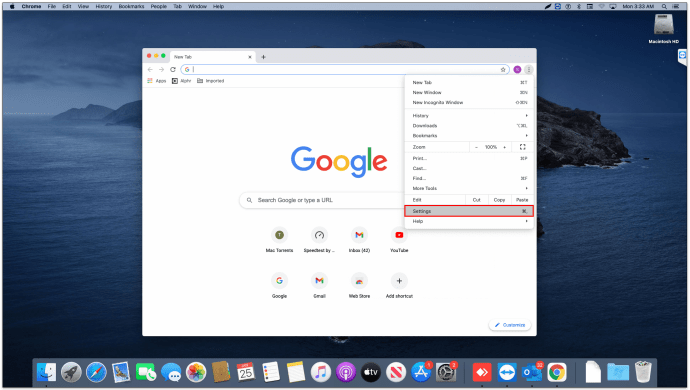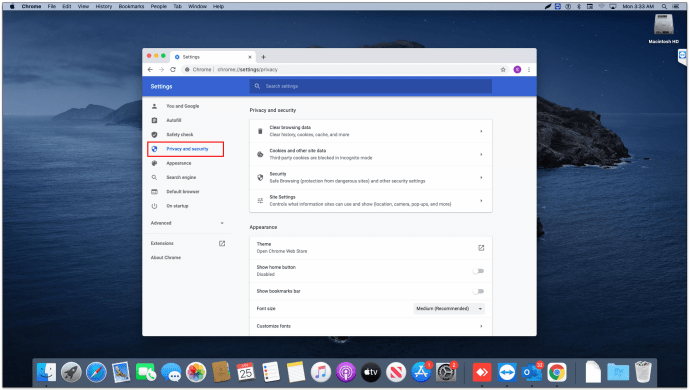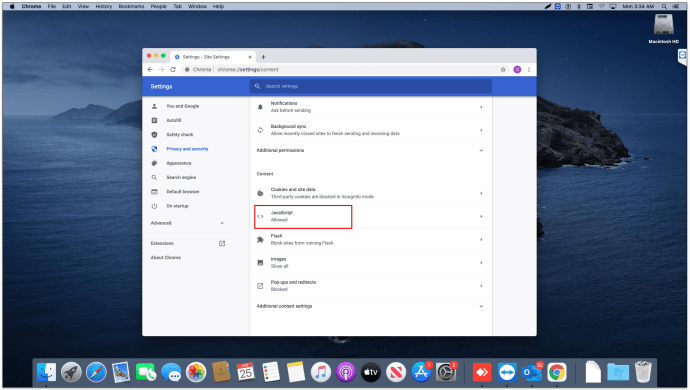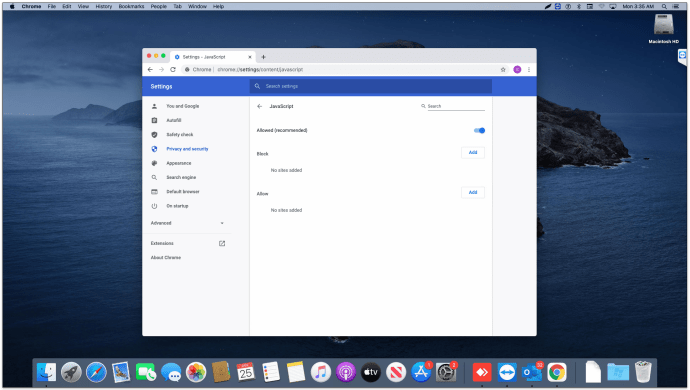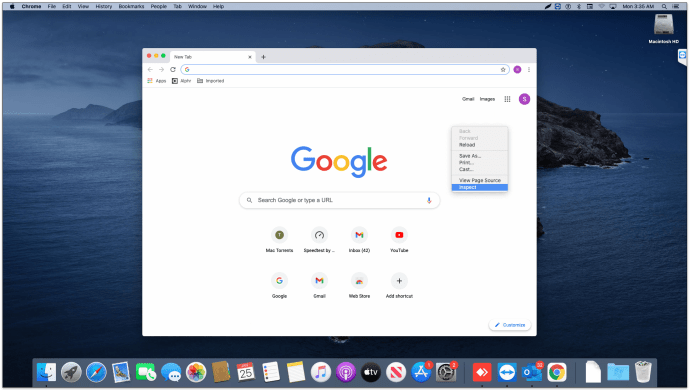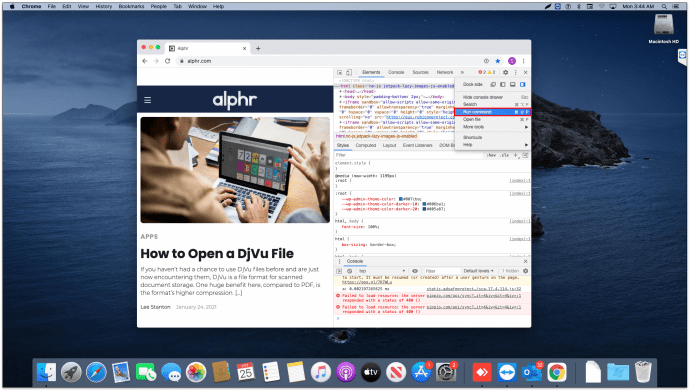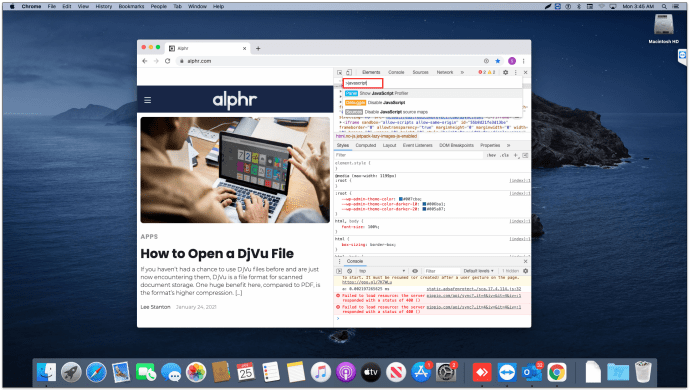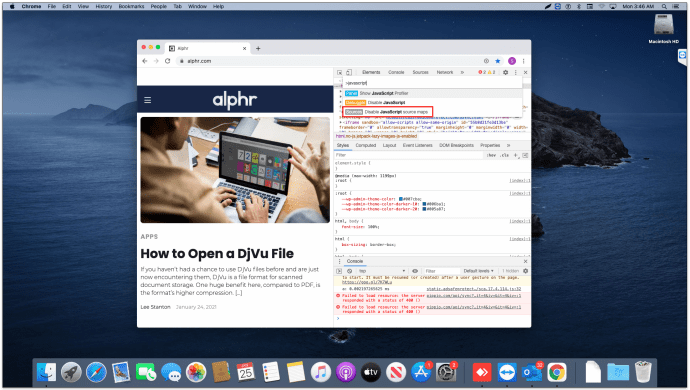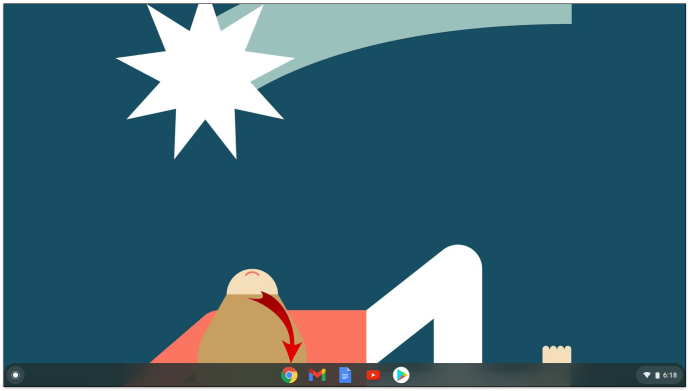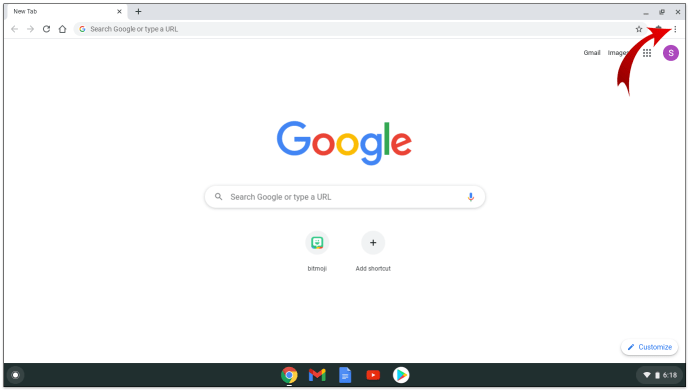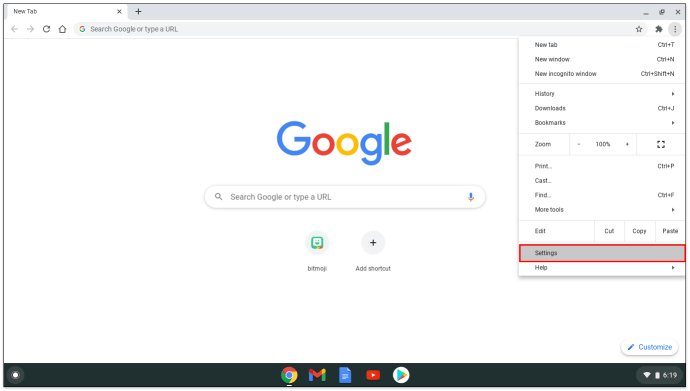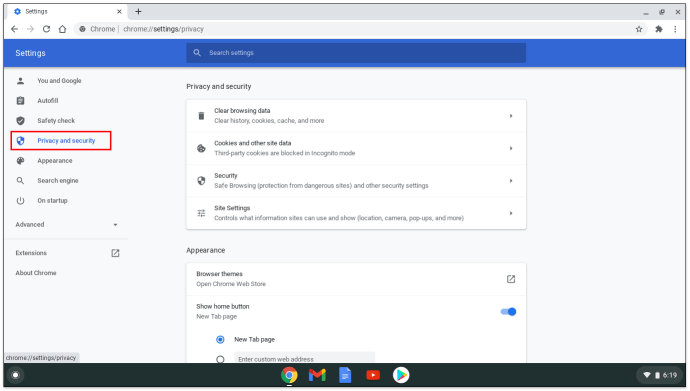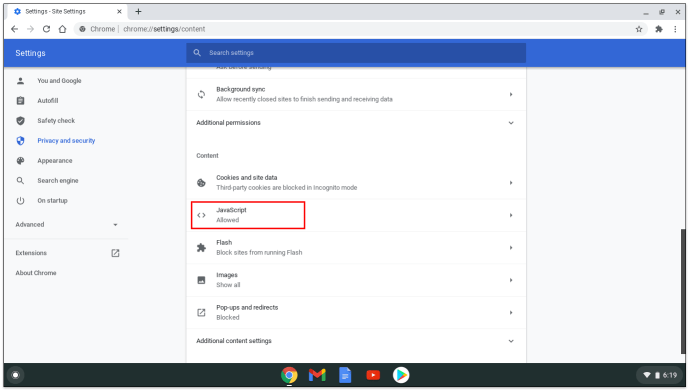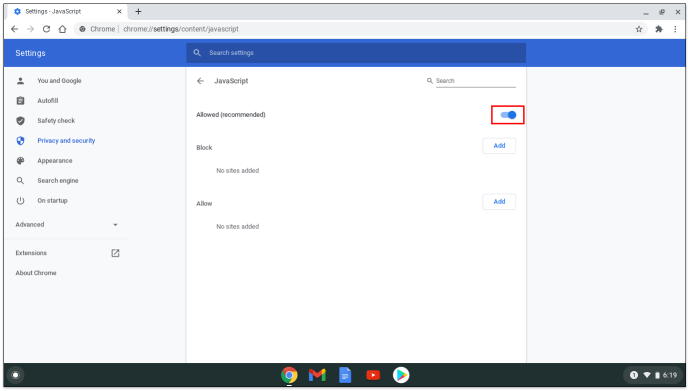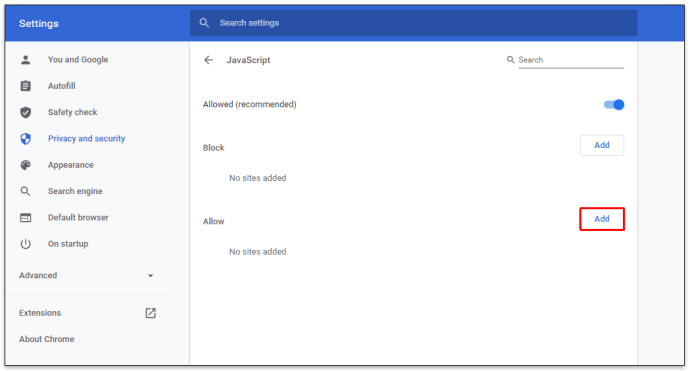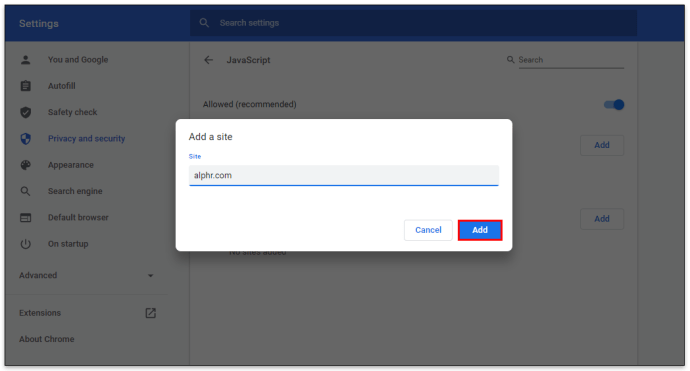JavaScript adalah bahasa pemrograman yang berguna yang membuat situs web menjadi pengalaman yang dinamis dan interaktif. Anda mungkin menggunakan JavaScript sekarang dan bahkan tidak mengetahuinya karena sebagian besar bekerja di belakang layar.

Untuk sebagian besar, orang-orang suka tetap mengaktifkan JavaScript sebagai kenyamanan agar situs web dan halaman berfungsi dengan baik. Tetapi mungkin ada saatnya Anda harus mematikannya.
Dalam artikel ini, kami akan menunjukkan kepada Anda cara menonaktifkan bahasa pemrograman populer ini dalam beberapa langkah dan melalui berbagai perangkat.
Cara Mengaktifkan dan Menonaktifkan JavaScript di Chrome
Ada beberapa cara untuk menonaktifkan JavaScript jika Anda menggunakan browser Chrome.
Metode 1 – Alamat URL
Cara termudah untuk melakukannya adalah dengan memasukkan URL berikut di kotak alamat:
Chrome://settings/content/javascript
Dan itu saja!
Anda tidak perlu melakukan hal lain untuk menonaktifkan JavaScript di Chrome.
Metode 2 – Akses Menu Pengaturan
Beberapa pengguna mungkin ingin menonaktifkan JavaScript dengan cara kuno yang agak memanjang. Jika itu yang Anda cari, berikut adalah langkah-langkah untuk membuka opsi nonaktifkan:
- Klik pada tiga titik vertikal di sudut jendela browser.
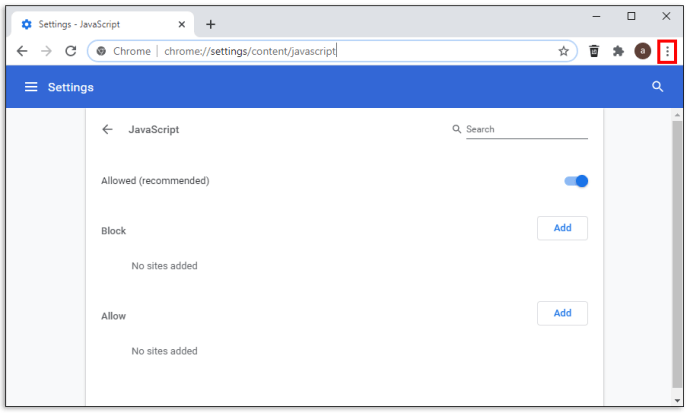
- Gulir ke bawah dan pilih opsi Pengaturan dan kemudian "Privasi dan keamanan."
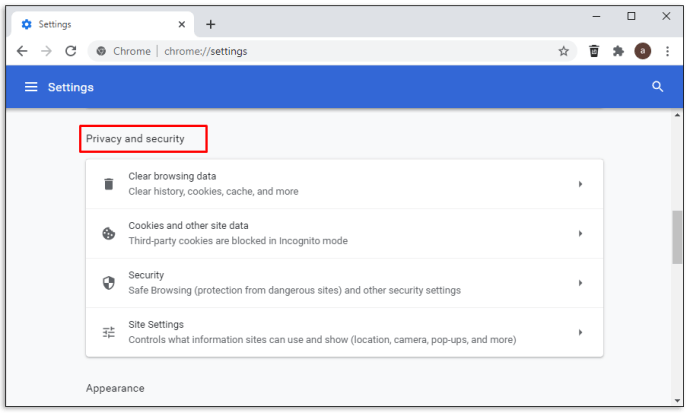
- Klik "Pengaturan Situs" di bagian Privasi dan Keamanan.
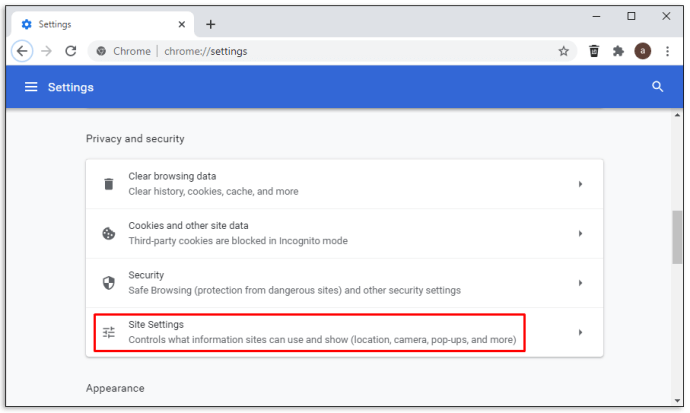
- Pilih grup izin JavaScript dan alihkan sakelar yang diizinkan atau diblokir sesuai kebutuhan.
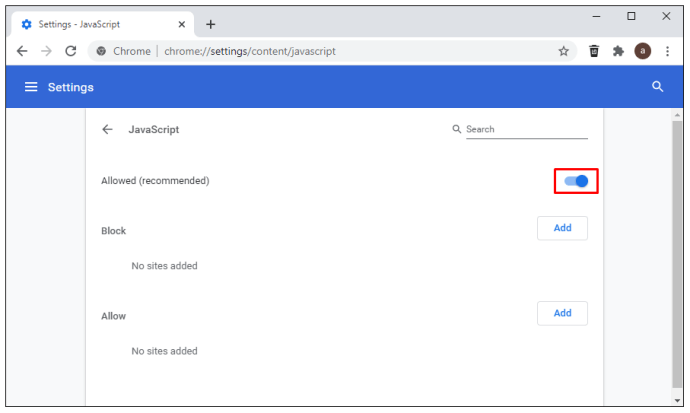
JavaScript secara otomatis diaktifkan secara default saat Anda membuka jendela browser. Tetapi Anda dapat mengaktifkannya dan menonaktifkannya sesuai kebutuhan.
Metode 3 – Aktifkan/Nonaktifkan Situs Web Individu
Anda dapat menonaktifkan atau mengaktifkan situs web tertentu dengan mengikuti langkah-langkah di bawah ini:
- Buka menu pengaturan JavaScript dengan memasukkan URL ini ke bilah alamat:
Chrome://settings/content/javascriptATAU
Akses menu Pengaturan Chrome dan arahkan ke menu Pengaturan JavaScript.
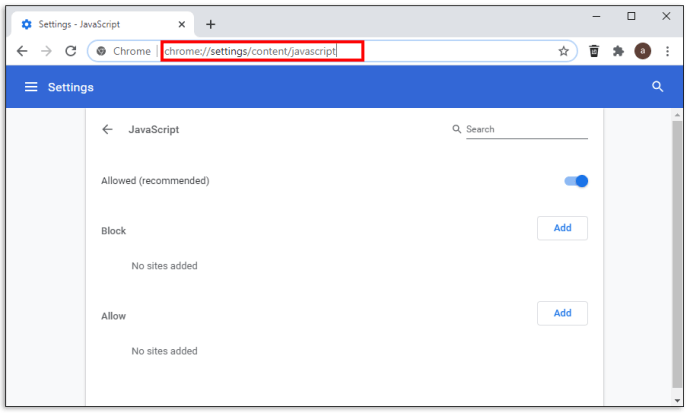
- Pilih Tambah di bagian Blokir atau Izinkan.
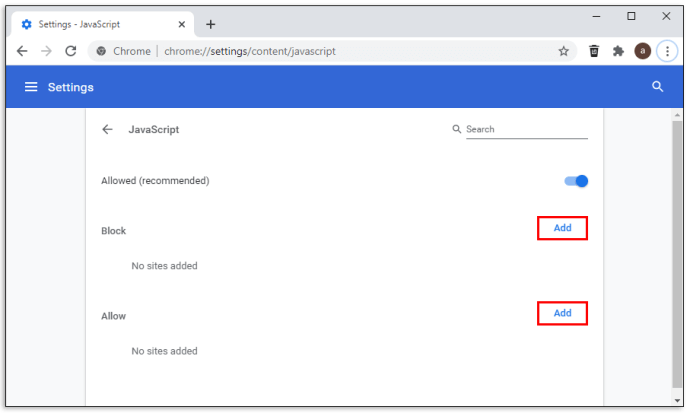
- Masukkan URL untuk situs web di jendela "Tambahkan Situs" yang baru.
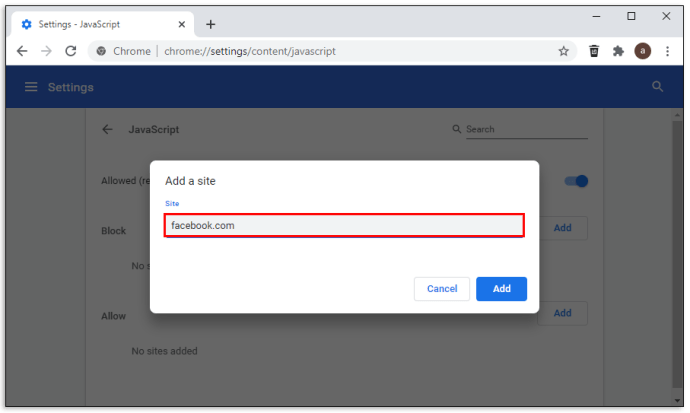
- Klik tombol Tambah.

- Ulangi seperlunya.
Metode 4 – Gunakan DevTools
Mungkin ada kasus di mana Anda perlu melihat situs web tanpa menjalankan JavaScript. Anda dapat menonaktifkannya saat Anda berada di situs web tanpa masuk ke menu Pengaturan. Lihatlah langkah-langkah di bawah ini untuk memulai:
- Buka situs web yang diinginkan.
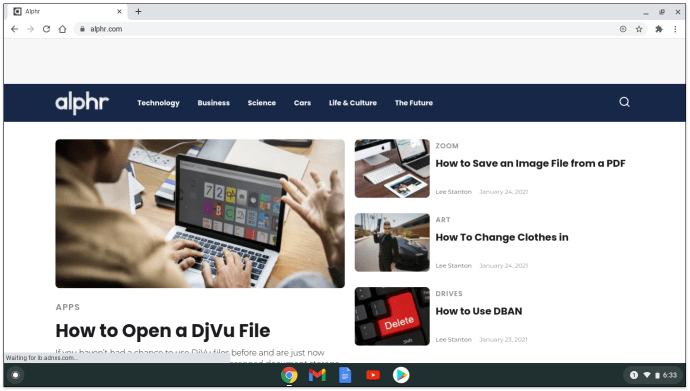
- Klik kanan di mana saja di situs web.
- Gulir ke bawah ke bagian bawah menu dan pilih Inspect.
ATAU
Tekan Control + Shift + 3 di Windows.
ATAU
Command + Option + P di Mac.
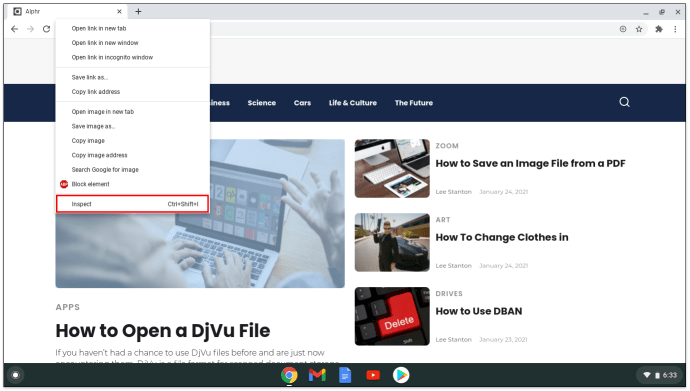
- Ketik "JavaScript" di bilah pencarian menu Command baru.
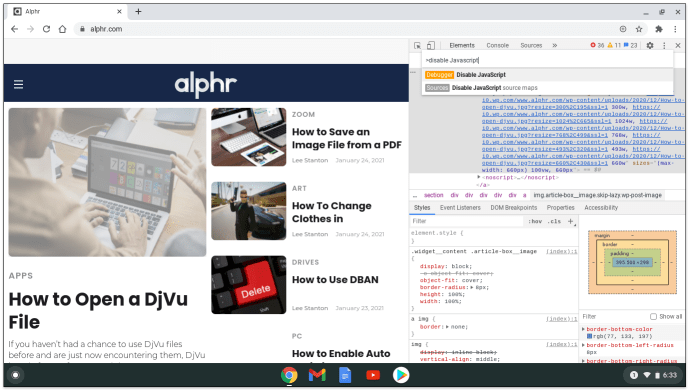
- Pilih "Nonaktifkan JavaScript" dan tekan Enter.
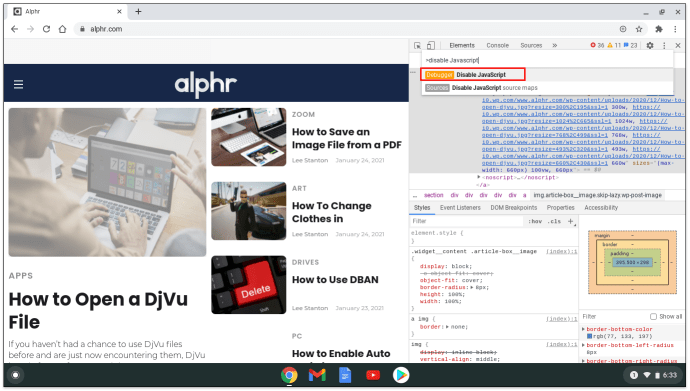
Jika Anda ingin memastikan perubahan menonaktifkan JavaScript, arahkan kursor mouse ke ikon peringatan kuning. Itu di sebelah tab untuk Sumber. Sebuah jendela pesan kecil akan muncul yang mengatakan, "JavaScript dinonaktifkan."
Cara Menonaktifkan JavaScript di Chrome di Android
Nonaktifkan JavaScript di Chrome di Android dengan langkah-langkah sederhana ini:
- Buka layar Utama dan ketuk aplikasi Chrome.
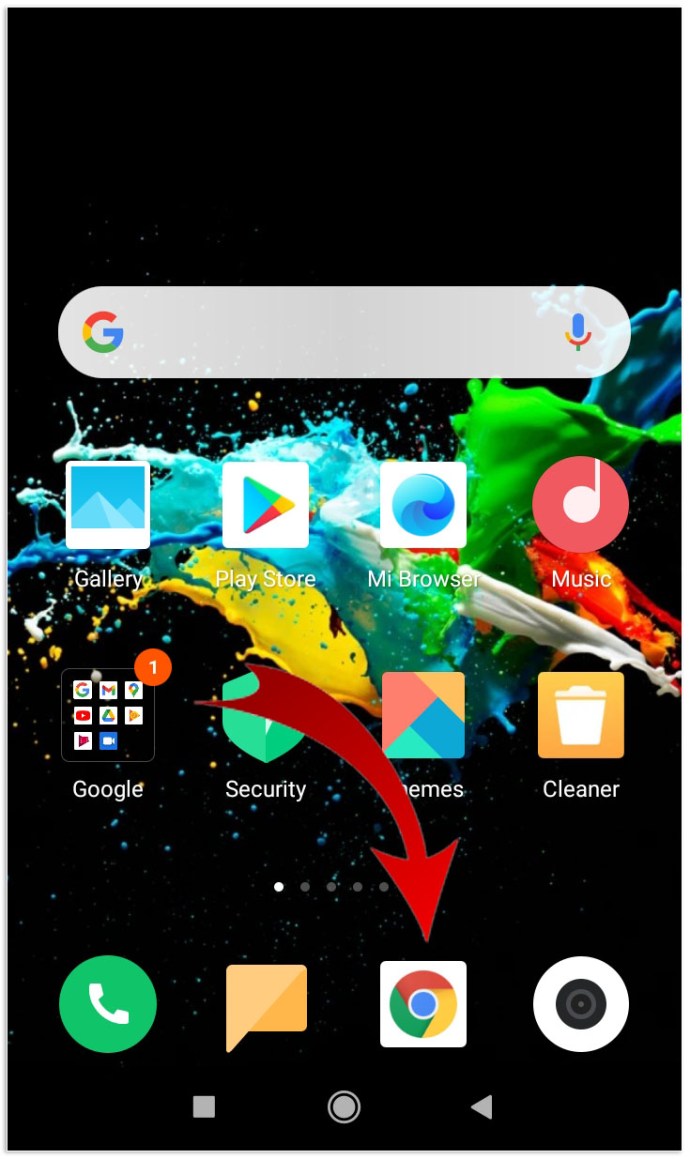
- Ketuk tombol Menu di aplikasi.
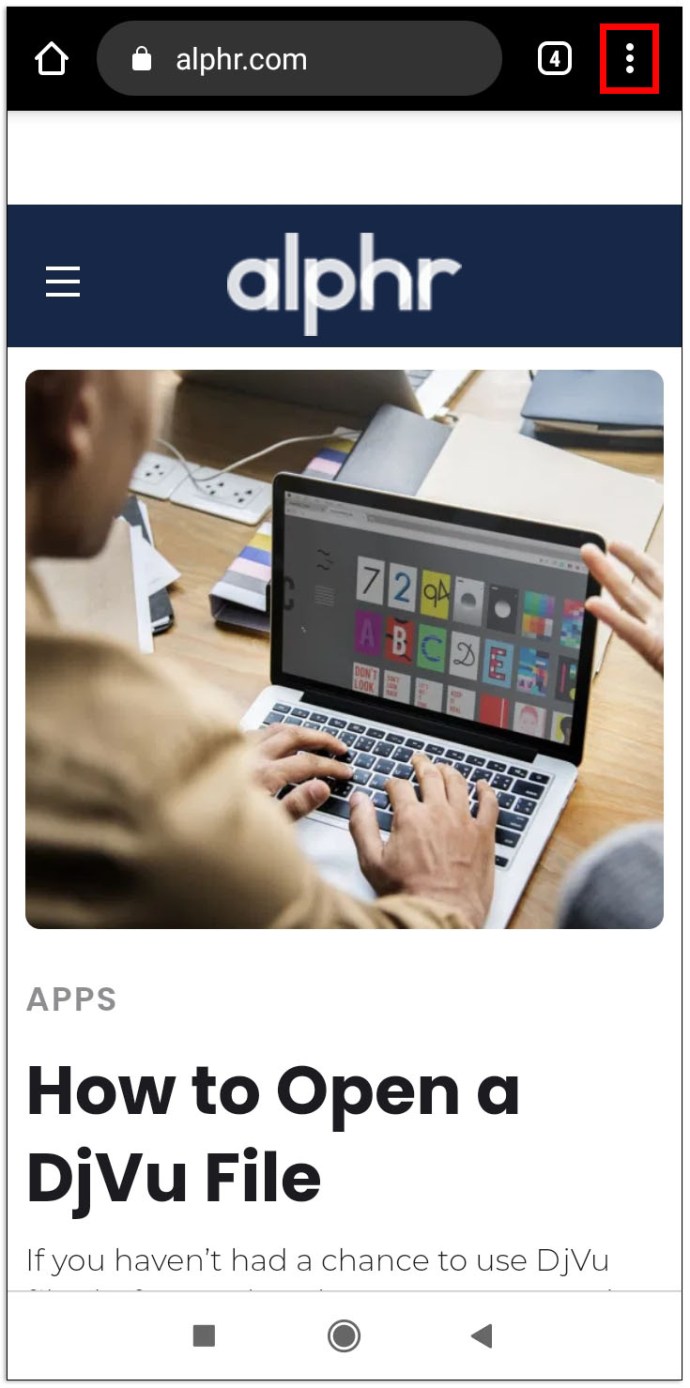
- Pilih opsi Pengaturan.
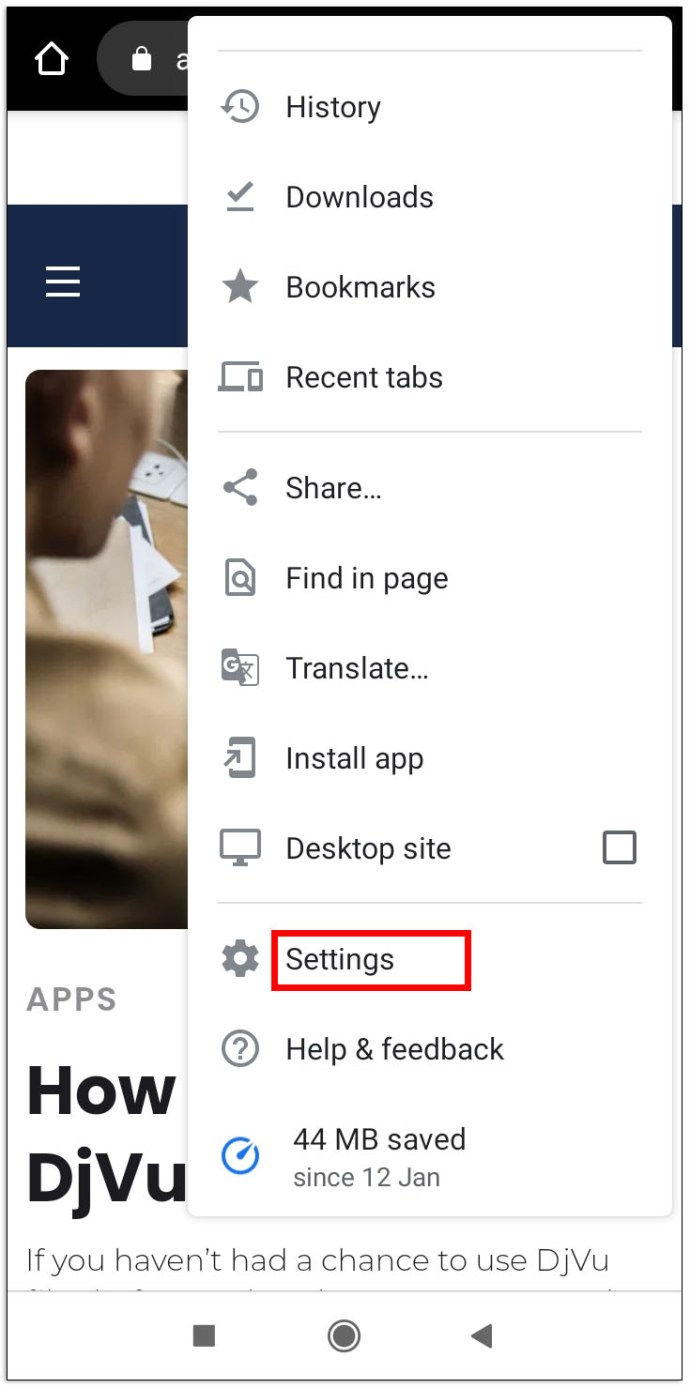
- Gulir ke bawah ke bagian Lanjutan dan pilih "Pengaturan konten" atau "Pengaturan situs."
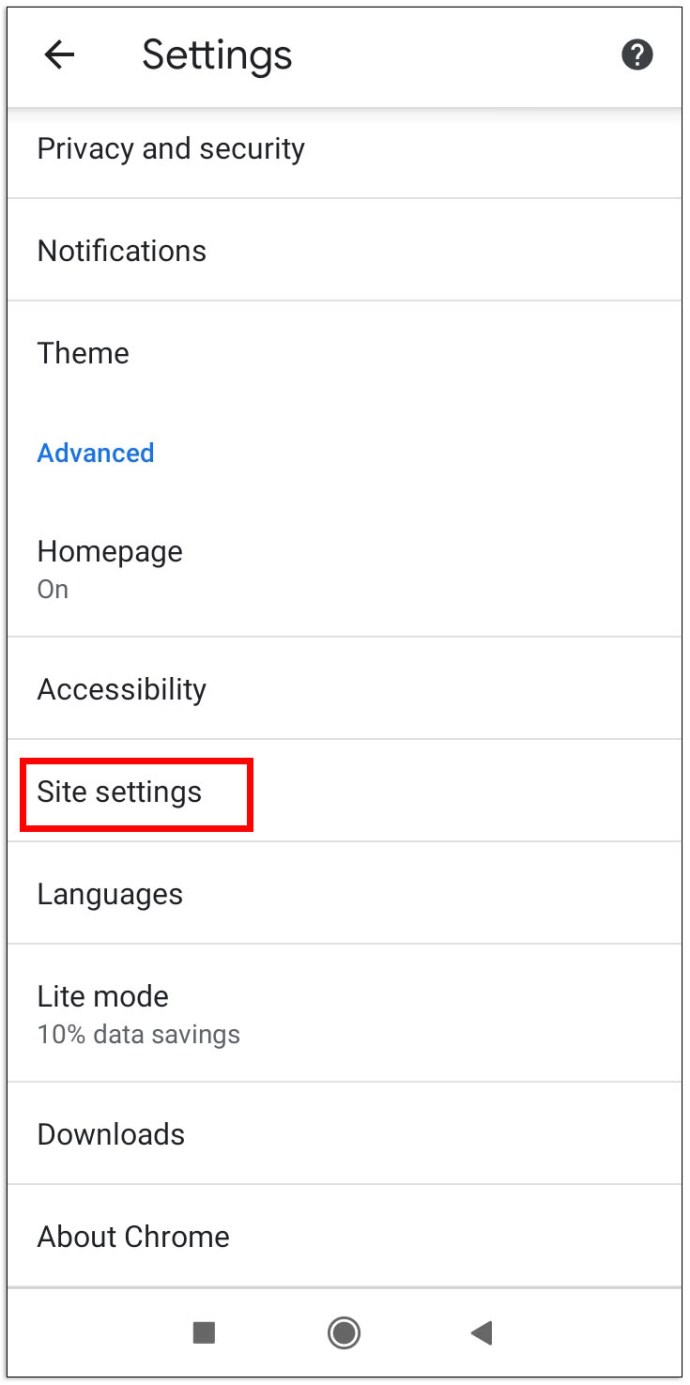
- Ketuk JavaScript dan aktifkan / MATIKAN.
ATAU
Centang/Hapus centang pada kotak untuk Mengaktifkan JavaScript.
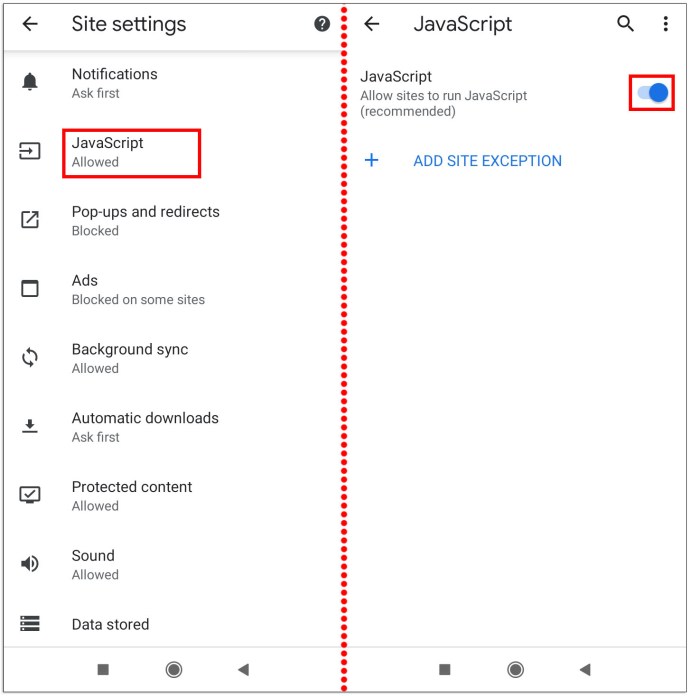
Ingatlah bahwa ini menonaktifkan JavaScript sepenuhnya dan mungkin membuat situs web berjalan sedikit lucu. Jika Anda hanya ingin menonaktifkan JavaScript untuk situs web tertentu, Anda dapat memasukkannya ke daftar putih di Android. Lihat langkah-langkah ini untuk membuat pengecualian untuk Chrome di Android:
- Luncurkan Google Chrome.
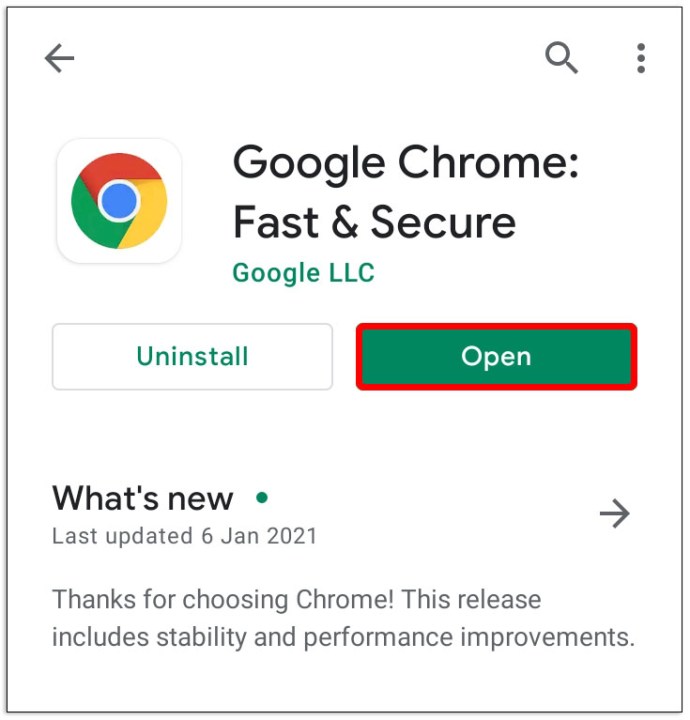
- Ketuk titik vertikal di sudut layar untuk membuka menu Pengaturan.
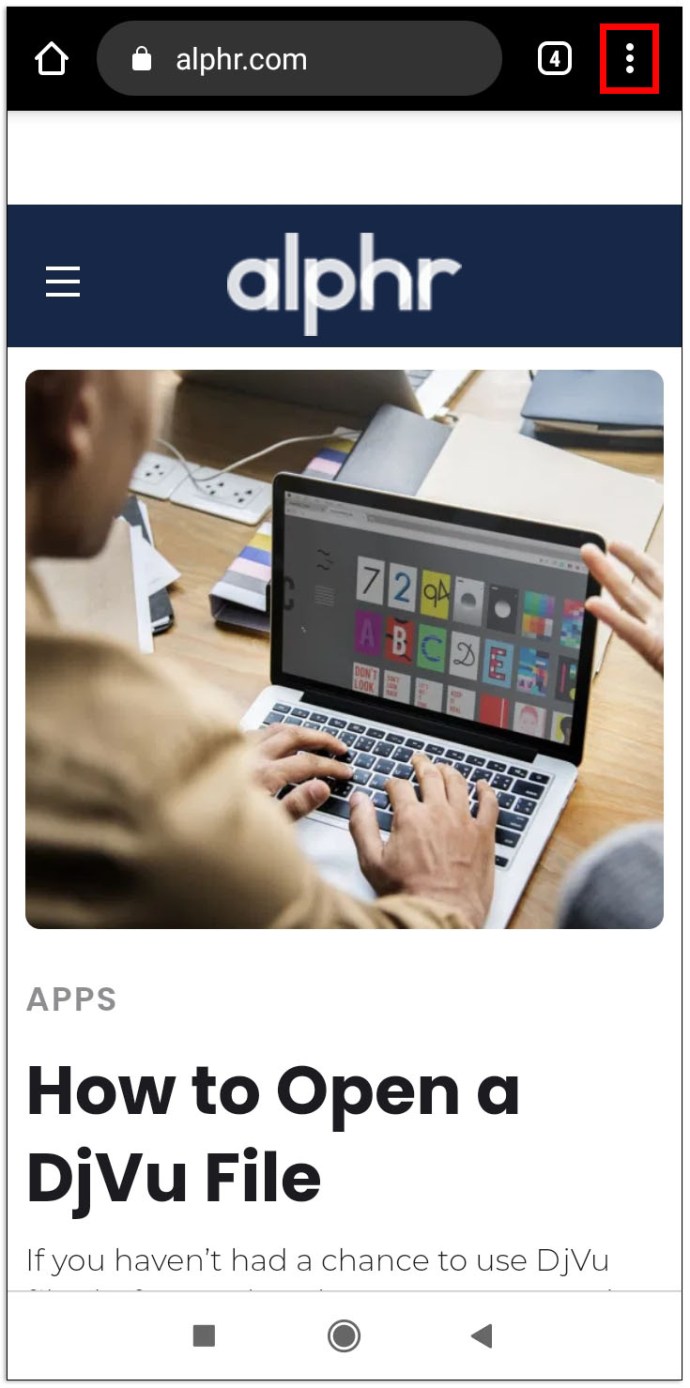
- Buka bagian Lanjutan di dekat bagian bawah dan ketuk opsi "Pengaturan konten" atau "Pengaturan situs".
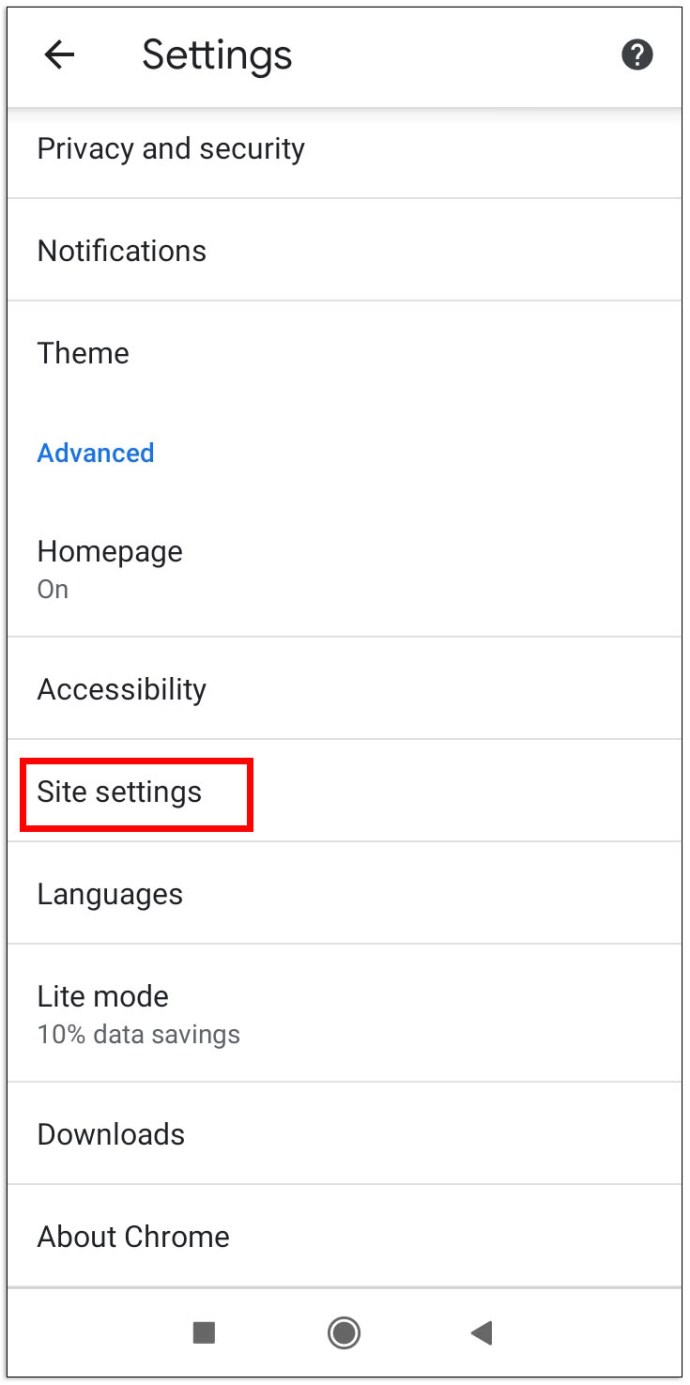
- Ketuk “TAMBAHKAN PENGECUALIAN SITUS.”
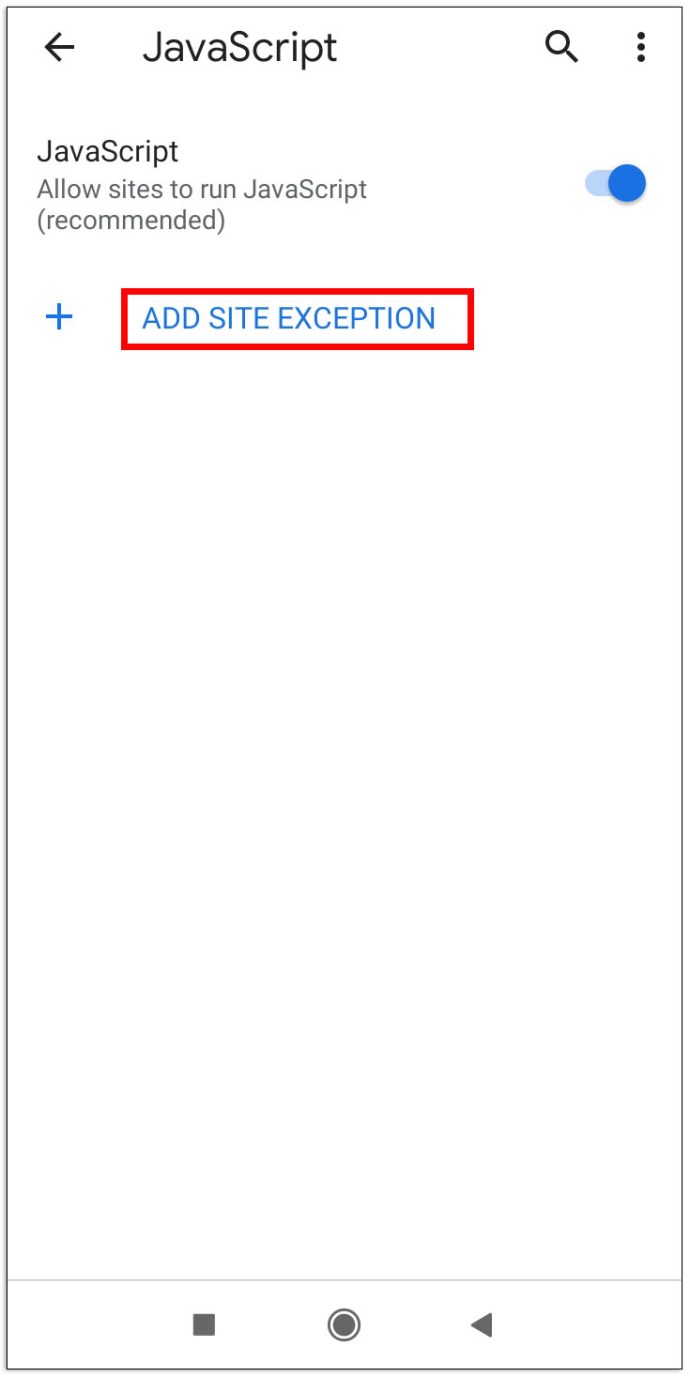
- Masukkan URL situs dan ketuk Tambah.
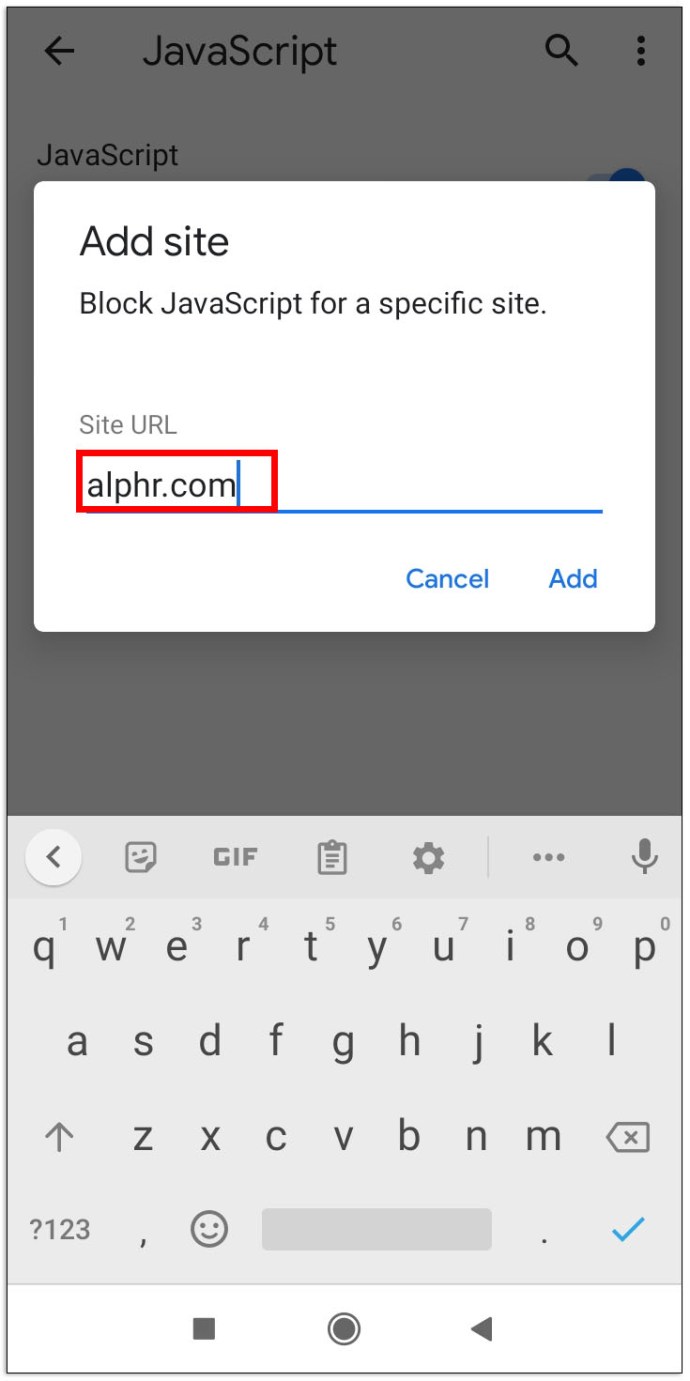
Daftar putih berfungsi terbalik dengan pengaturan yang Anda tetapkan untuk JavaScript. Misalnya, jika Anda Memblokir JavaScript untuk perangkat Anda, situs web yang ditambahkan akan memuat JavaScript di Chrome. Dan jika Anda Mengizinkan JavaScript, situs web yang masuk daftar putih memblokirnya.
Cara Menonaktifkan JavaScript di Chrome di iPhone
Ada banyak informasi online tentang menonaktifkan JavaScript untuk Safari? Tapi bagaimana dengan pengguna Chrome? Jarang ada informasi tentang menonaktifkan JavaScript di aplikasi browser populer ini menggunakan iPhone. Namun, Anda dapat mencoba langkah-langkah di bawah ini:
- Luncurkan aplikasi Chrome.
- Ketuk ikon Menu atau tiga garis vertikal di sudut kanan layar.
- Gulir ke bawah dan pilih Pengaturan di dekat bagian bawah layar.
- Ketuk "Pengaturan konten."
- Centang/hapus centang pada kotak untuk Mengaktifkan JavaScript.
Langkah-langkah ini dapat berubah tergantung pada versi iOS yang Anda jalankan di ponsel Anda.
Cara Menonaktifkan JavaScript di Chrome di Windows
Jika Anda menggunakan Chrome di Windows, menonaktifkan JavaScript di Chrome adalah proses yang sederhana:
- Luncurkan Google Chrome.
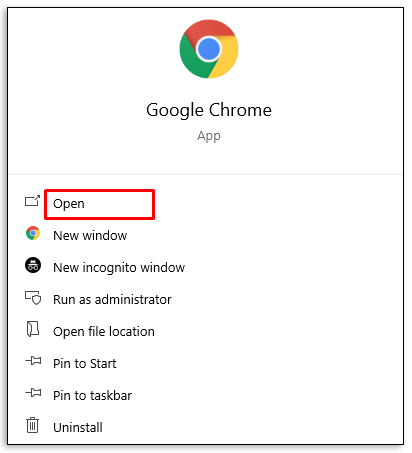
- Klik pada tiga garis vertikal di sudut kanan jendela browser untuk membuka menu.
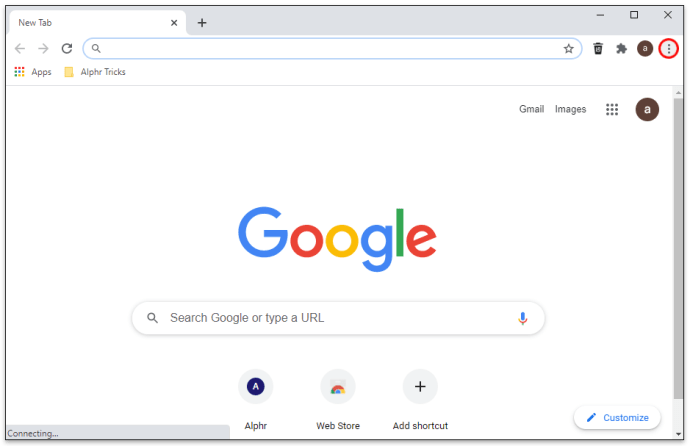
- Pilih Pengaturan dari menu tarik-turun.

- Pilih "Privasi dan keamanan" dari opsi di panel kiri.
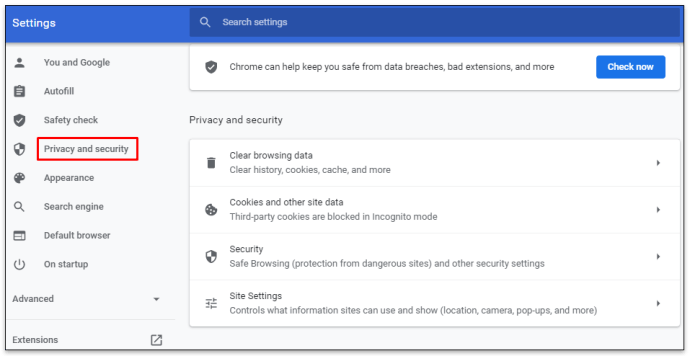
- Klik Pengaturan Situs.
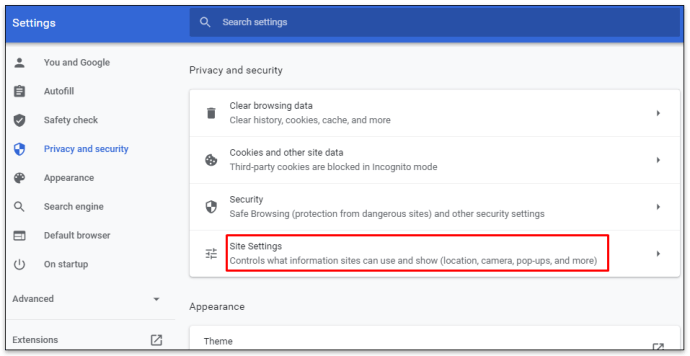
- Gulir ke bawah ke bagian Konten dan pilih JavaScript.
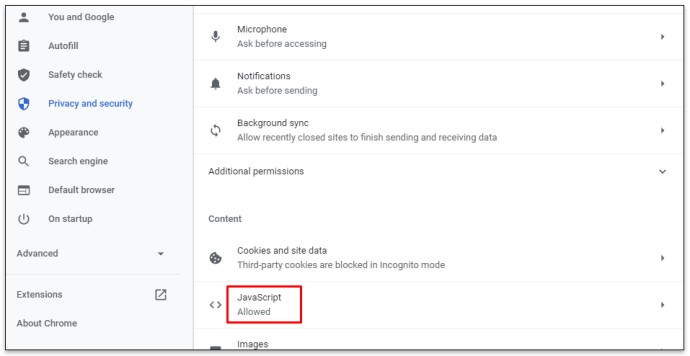
- Alihkan JavaScript yang diizinkan atau diblokir, sesuai kebutuhan.
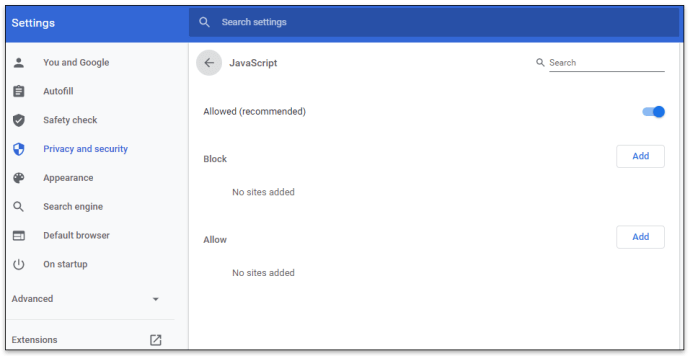
Cara Menonaktifkan JavaScript di Chrome di Mac
Ada beberapa cara untuk menonaktifkan JavaScript di Mac menggunakan Chrome. Cara pertama adalah melalui menu Pengaturan Chrome:
- Luncurkan peramban Chrome.
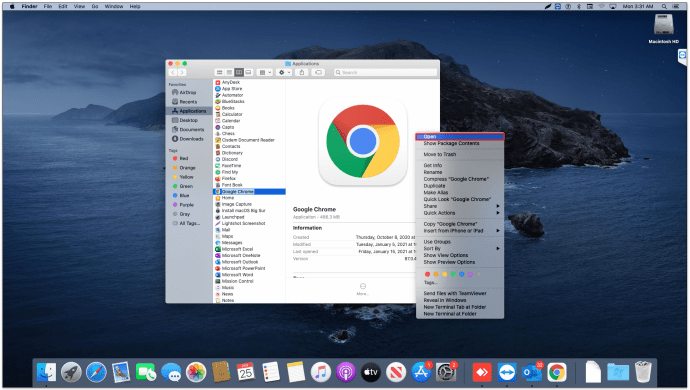
- Klik pada tiga garis vertikal di sudut kanan browser.
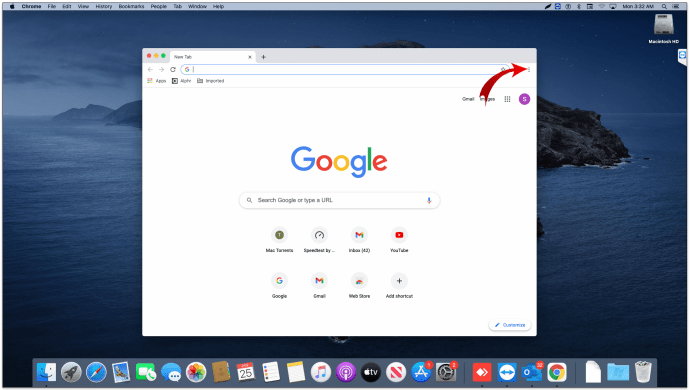
- Pilih Pengaturan di menu tarik-turun.
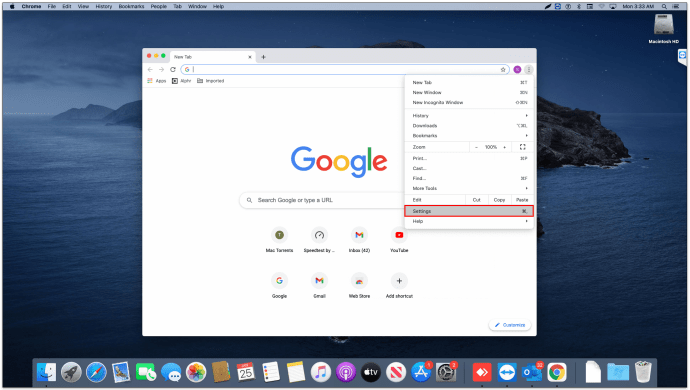
- Klik opsi "Privasi dan keamanan" di sisi kiri menu.
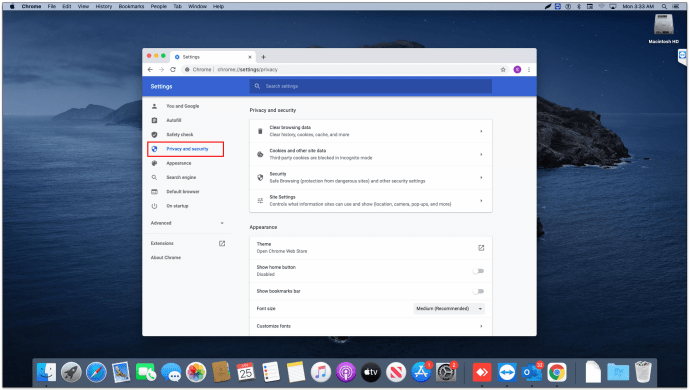
- Pilih Pengaturan Situs dan kemudian JavaScript.
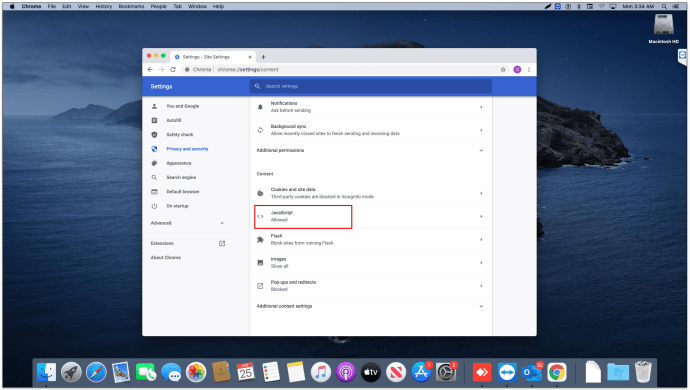
- Gunakan fitur sakelar untuk mengaktifkan/menonaktifkan JavaScript.
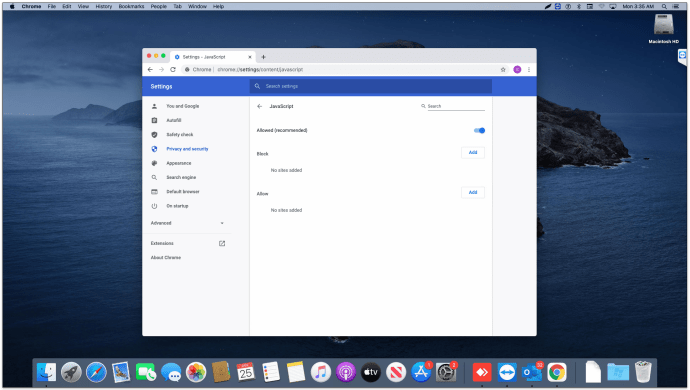
Anda juga dapat menggunakan DevTools untuk menonaktifkan JavasScript sementara di Mac.
- Luncurkan browser Chrome dan klik kanan di mana saja di layar.
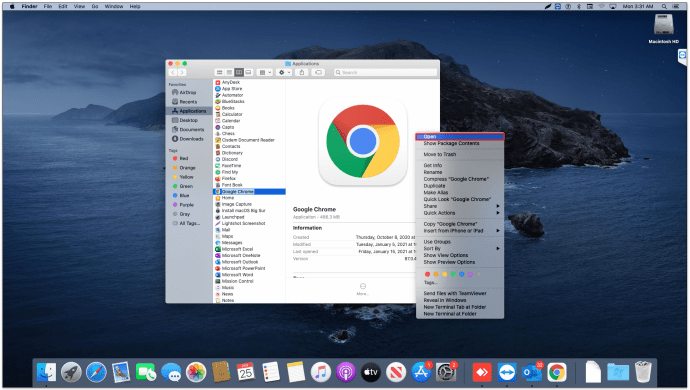
- Gulir ke bawah dan pilih Periksa.
ATAU
Tekan Command + Option + C secara bersamaan.
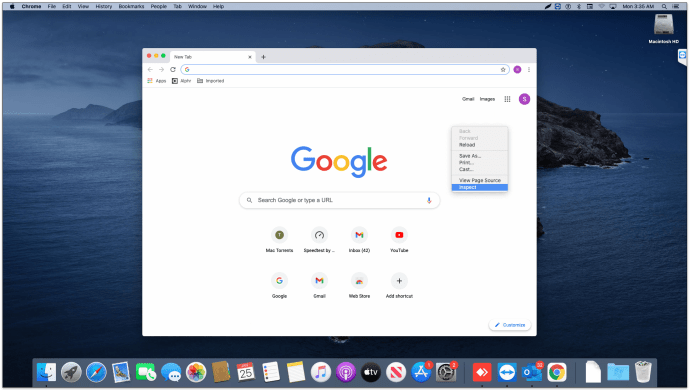
- Buka Command Menu dengan menekan Command + Shift + P.
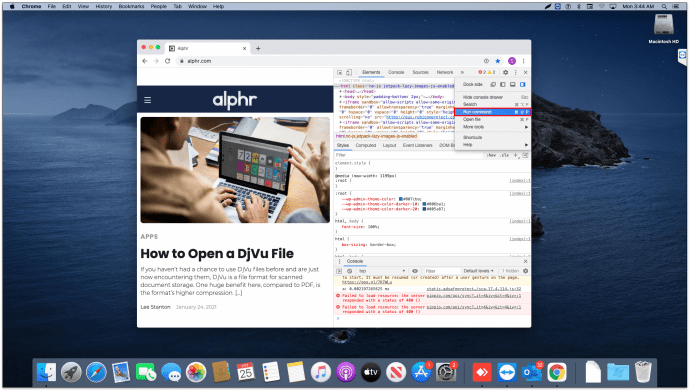
- Ketik "javascript" di kotak teks di jendela Command.
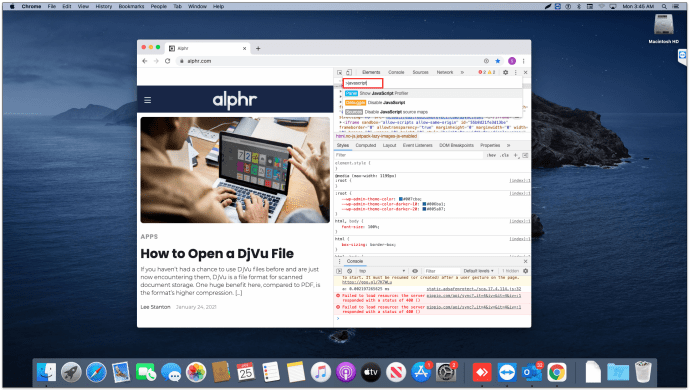
- Pilih Nonaktifkan JavaScript dari hasil yang disarankan.
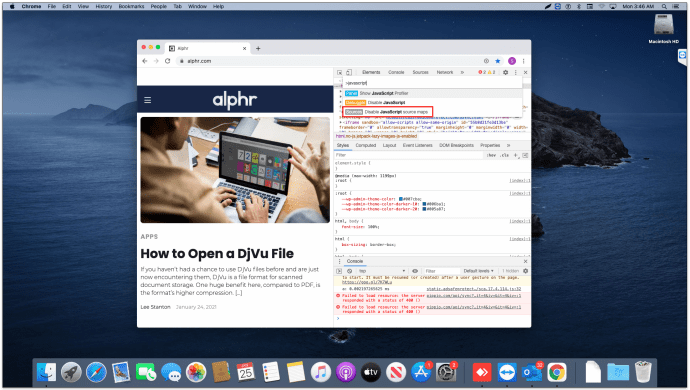
- Tekan tombol Enter untuk mengaktifkan perintah.
Menggunakan DevTools untuk menonaktifkan JavaScript hanya berlaku saat halaman web terbuka. Segera setelah Anda menutup situs, browser kembali ke pengaturan aslinya.
Cara Menonaktifkan JavaScript di Chromebook
Chromebook menggunakan browser Google Chrome secara asli dan diaktifkan secara otomatis. Jika Anda mencari cara untuk menonaktifkan bahasa pemrograman ini, Anda harus masuk ke menu browser untuk mengubah pengaturan. Lihat cara memulai:
- Luncurkan Google Chrome.
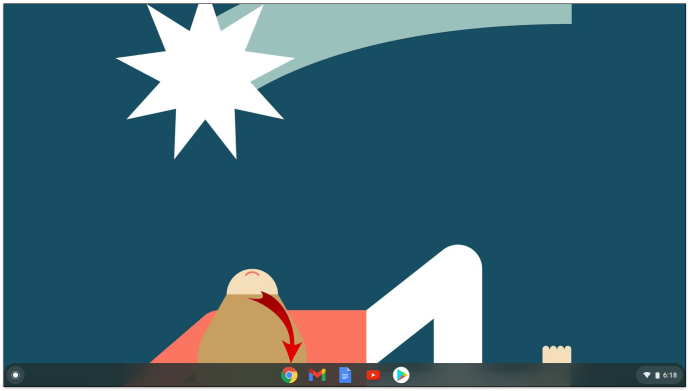
- Klik pada tiga titik vertikal di sudut kanan browser.
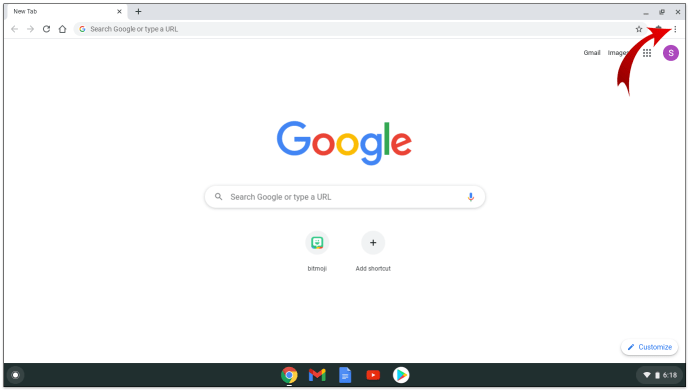
- Gulir ke bawah dan pilih Pengaturan.
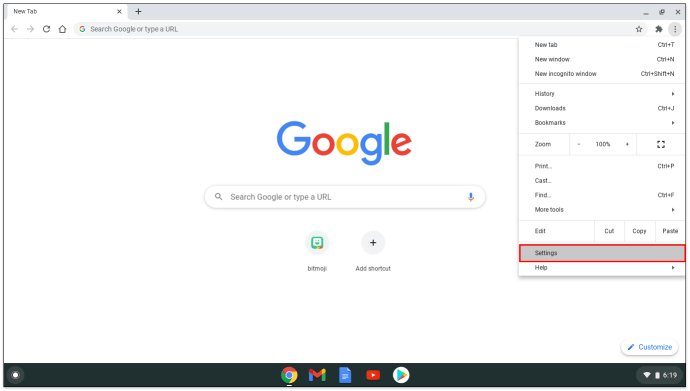
- Pilih "Privasi dan keamanan" dari pilihan di sisi kiri panel.
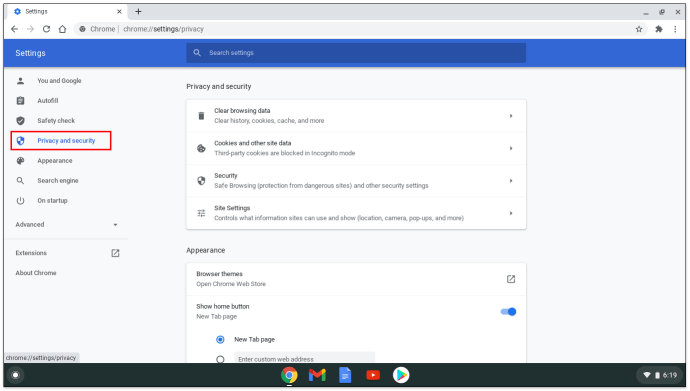
- Klik Pengaturan Situs dan kemudian JavaScript.
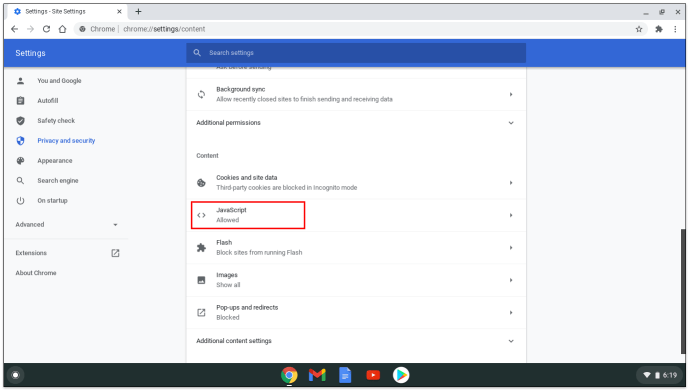
- Alihkan sakelar "mati" untuk menonaktifkan JavaScript.
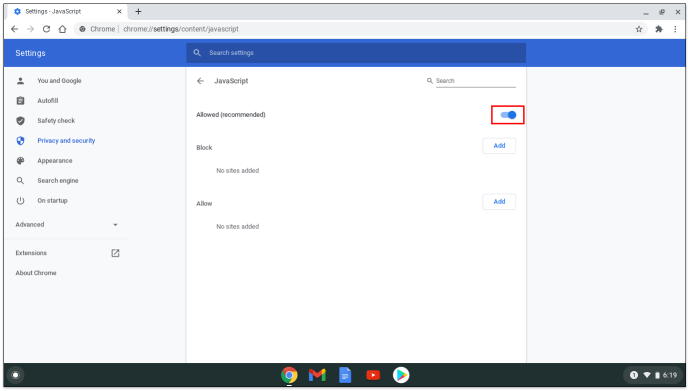
Cara Menonaktifkan JavaScript di Chrome Menggunakan Selenium
Salah satu cara paling sederhana untuk menonaktifkan JavaScript untuk pengujian Selenium adalah dengan menggunakan Google DevTools. Lihat langkah-langkah berikut untuk menonaktifkan JavaScript menggunakan DevTools untuk Selenium:
- Luncurkan browser dan navigasikan ke halaman web.
- Klik kanan di mana saja di halaman web dan pilih Inspect Elements.
- Tekan Control + Shift + P untuk membuka jendela Command.
- Ketik "Nonaktifkan JavaScript" di kotak teks dan pilih "debugger."
Saat Anda menjalankan tes otomatisasi, itu harus membaca "JSdisableChrome" di bagian kelas publik. Jika tidak, coba atur nilai "javascript.enabled" ke "false".
Cara Menonaktifkan JavaScript di Chrome di iPad
Menonaktifkan JavaScript di Chrome pada iPad adalah proses yang sederhana. Lihatlah langkah-langkah di bawah ini untuk melihat halaman web tanpa menjalankan JavaScript:
- Luncurkan peramban Google Chrome.
- Ketuk tiga garis horizontal di sudut kanan atas layar.
- Pilih Pengaturan dari menu tarik-turun.
- Buka "Setelan konten".
- Centang/hapus centang pada kotak "Aktifkan JavaScript".
Perlu diingat bahwa fitur ini mungkin dinonaktifkan dengan Chrome iOS versi terbaru.
Cara Mengizinkan atau Melarang JavaScript di Chrome di Situs Tertentu
Anda dapat menambahkan situs ke daftar putih yang bertindak terbalik dengan pengaturan JavaScript. Ini adalah cara praktis untuk mengontrol pengaturan JavaScript tanpa masuk ke menu Pengaturan setiap kali Anda mengunjungi situs yang terdaftar.
Untuk memulai, ikuti langkah-langkah di bawah ini:
- Luncurkan Chrome.
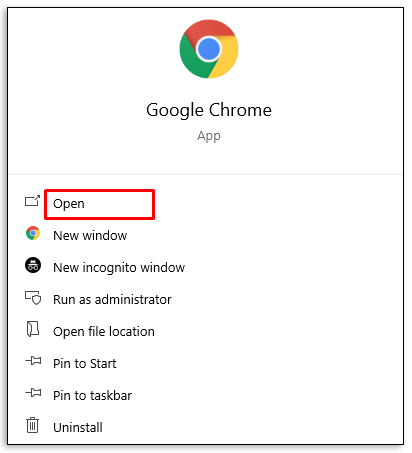
- Pilih tiga titik vertikal untuk membuka menu.
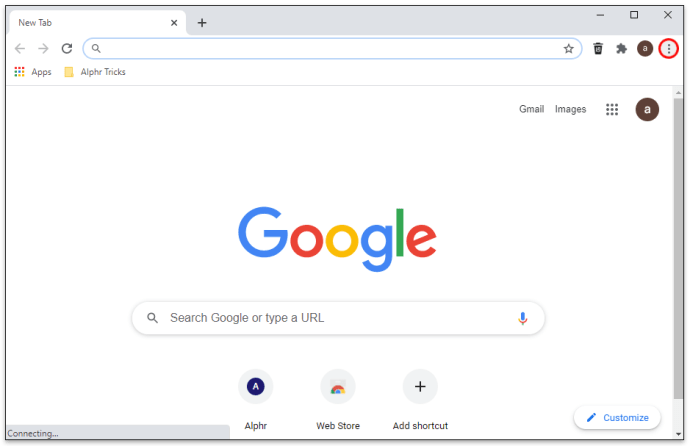
- Klik Pengaturan dan kemudian "Privasi dan keamanan."
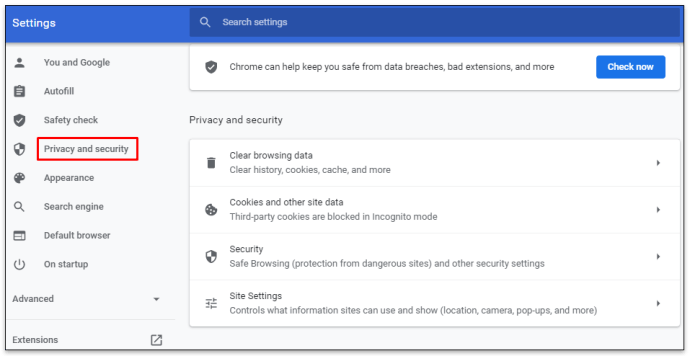
- Pilih Pengaturan Situs dan kemudian JavaScript.
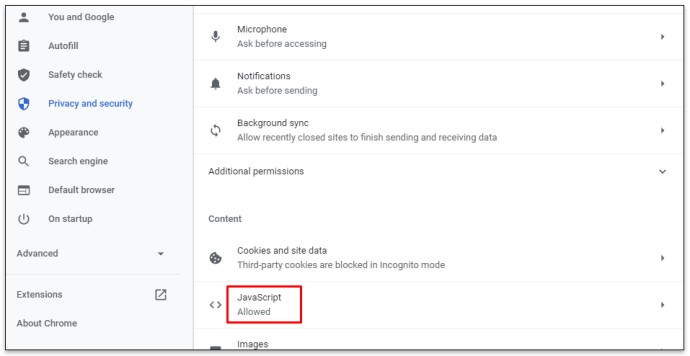
- Klik tombol Tambah untuk Memblokir/Mengizinkan JavaScript.
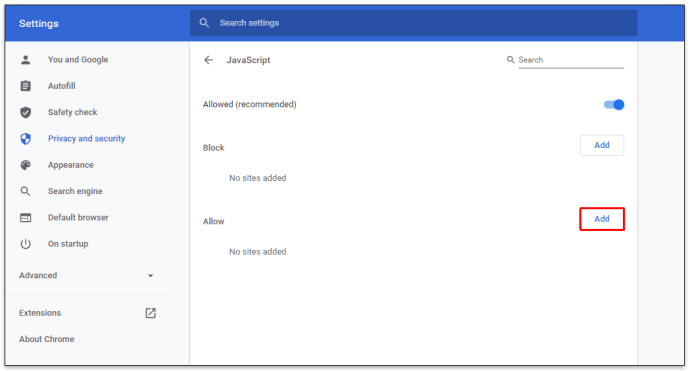
- Masukkan URL situs dan kemudian tombol Tambah.
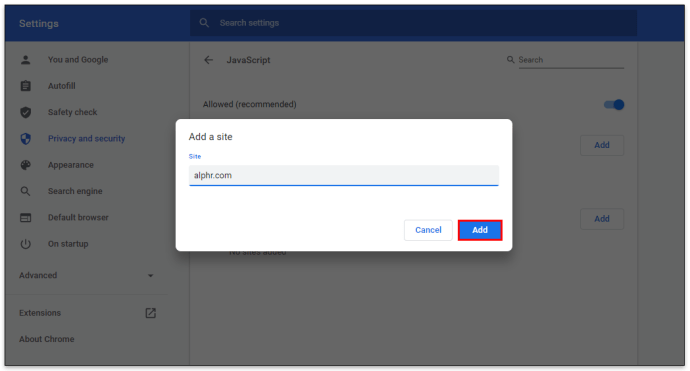
FAQ tambahan
Haruskah Saya Mengaktifkan JavaScript di Chrome?
Jawaban mudahnya adalah “ya” Anda harus mengaktifkan JavaScript di Chrome. Bahasa pemrograman khusus ini memungkinkan fungsionalitas penuh untuk beberapa halaman web yang mungkin Anda kunjungi. Tanpa itu, beberapa navigasi pada halaman mungkin terbatas atau sama sekali tidak tersedia.
Tetap Browsing Berjalan Lancar
Umumnya, sebagian besar pengguna harus tetap mengaktifkan JavaScript di browser untuk memastikan bahwa situs berfungsi sebagaimana mestinya. Ada beberapa argumen untuk menonaktifkan JavaScript secara permanen dari browser, terutama kekhawatiran peretas mendapatkan akses ke informasi pribadi. Namun perlu diingat bahwa banyak halaman web populer bergantung pada bahasa pemrograman ini untuk fungsionalitas.
Apakah Anda menonaktifkan JavaScript saat menggunakan Chrome? Beritahu kami tentang hal itu di bagian komentar di bawah.